Wspólne
Przykładowe pytania jakie można zadać w ChatERP:
- Podaj dane kontaktowe kontrahenta XYZ.
- Jaki jest kurs dla waluty AAA na dzień XYZ.
- Wyświetl kontrahentów z grupy A.
- Wyświetl kontrahentów z miasta A.
Przykładowe pytania jakie można zadać w ChatERP:
Przykładowe pytania jakie można zadać w ChatERP:
Przykładowe pytania dotyczące modułu Handel z magazynem jakie można zadać w ChatERP:
Kontrahenci i Faktury:
Towary i Produkty:
Magazyn i Rezerwacje:
Przykłady poleceń obsługiwanych przez ChatERP:
Przykłady poleceń obsługiwanych przez ChatERP:
Przykładowe pytania jakie można zadać w ChatERP:
Przykładowe pytania dotyczące modułu Płace i kadry jakie można zadać w ChatERP:
Przykłady poleceń obsługiwanych przez ChatERP:
Wiązać dokumenty można na dwa sposoby:
Automatyczne wiązanie FZ z PZ
Po pobraniu faktury zakupu z KSeF albo dodaniu za pomocą usługi Comarch OCR, jeżeli użytkownik edytuje taka fakturę, a program znajdzie identyczny zatwierdzony dokument przyjęcia zewnętrznego, wówczas zostanie zaproponowane powiązanie tych dwóch dokumentów.
Wyświetli się komunikat:
Dla dostawcy KOD_DOSTAWCY zostały wystawione dokumenty magazynowe. Czy chcesz powiązać dokument przyjęcia zewnętrznego NUMER_PZ z tą fakturą zakupu?
Automatyczne wiązanie dokumentów zadziała, jeśli dokumenty będą identyczne i spełnią założone kryteria, takie jak zgodność:
Jeśli dokumentów PZ spełniających te warunki jest więcej niż jeden, wówczas nie pojawi się propozycja wiązania automatycznego. Dokumenty te będzie można powiązać za pomocą kreatora. Podczas weryfikacji zgodności uwzględniane są korekty do PZ. Jeśli natomiast występuje wiele korekt do PZ, propozycja wiązania może się nie pojawić. W takiej sytuacji zalecamy wiązanie dokumentów za pomocą kreatora.
Wywołanie kreatora powiązania FZ z PZ
Kreator powiązania faktury zakupu z dokumentami PZ możemy wywołać z poziomu listy dokumentów FZ oraz z formularza dokumentu FZ dla faktur zakupu zapisanych do bufora.
Funkcjonalność jest niedostępna na dokumentach:
Dla wyżej wymienionych dokumentów opcja wywołania kreatora z listy będzie wyszarzona, a przycisk na dokumencie ukryty.
Na liście dokumentów FZ, po rozwinięciu menu dodatkowych opcji dla przycisku PZ ![]() , widocznego w lewym dolnym rogu listy, dostępna jest do wyboru opcja Powiąż dokumenty przyjęcia zewnętrznego:
, widocznego w lewym dolnym rogu listy, dostępna jest do wyboru opcja Powiąż dokumenty przyjęcia zewnętrznego:
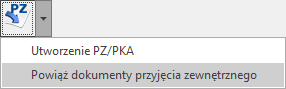
Na formularzu faktury zakupu zapisanej do bufora, na zakładce [Ogólne] z prawej strony widoczny jest przycisk ![]() – Powiąż dokumenty PZ.
– Powiąż dokumenty PZ.

Aby skorzystać z kreatora, konieczne jest zaznaczenie kilku parametrów w konfiguracji programu. Każdorazowo sprawdzane jest zaznaczenie trzech parametrów:
Jeżeli te parametry nie są zaznaczone, użytkownik zostanie o tym poinformowany za pomocą komunikatu:
Wybór opcji Tak spowoduje automatyczne zaznaczenie wymaganych parametrów oraz uruchomienie kreatora. Wybór opcji Nie spowoduje zamknięcie komunikatu bez zmiany parametrów, wówczas kreator nie zostanie uruchomiony.
Pierwsze okno kreatora – Wybierz dokumenty przyjęcia zewnętrznego
Na pierwszym oknie kreatora wyświetlane są potencjalne dokumenty PZ, które można powiązać z fakturą zakupu. Dla każdego dokumentu wyświetlana jest informacja o numerze, dacie wystawienia, magazynie. Obok numeru dokumentu PZ widoczna jest informacja o powiązanych korektach (jeśli istnieją), a wyświetlane pozycje dokumentu uwzględniają zmiany wprowadzone wszystkimi powiązanymi korektami.

Na oknie widoczna jest lista dokumentów PZ, spełniających warunki powiązania:
Dla każdego dokumentu PZ wyświetlonego na liście można sprawdzić, jakie znajdują się na nim pozycje. Obok pola wyboru znajduje się ikona trójkąta, którą można rozwinąć listę pozycji. Po kliknięciu prawym klawiszem myszy na liście wyświetlonych dokumentów PZ dostępne są opcje Rozwiń wszystkie oraz Zwiń wszystkie, dzięki którym można rozwinąć/zwinąć szczegóły dla wszystkich widocznych dokumentów.
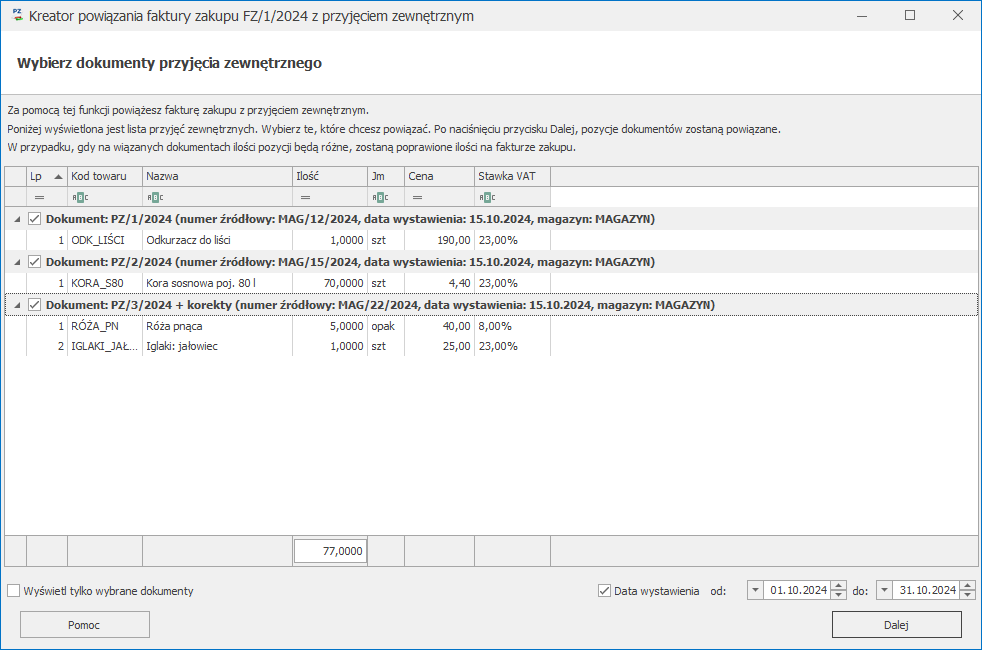
W lewym dolnym rogu okna znajduje się parametr Wyświetl tylko wybrane dokumenty – po jego zaznaczeniu ukrywane są dokumenty, które nie zostały wybrane. Poniżej dostępny jest przycisk Pomoc kierujący do artykułu opisującego działanie funkcji.
Poprzez zaznaczenie parametru Data wystawienia możliwe jest określenie dat wyświetlanych dokumentów PZ. Domyślnie parametr jest zaznaczony i ustawione daty w obrębie bieżącego miesiąca.
Jeżeli na liście jest kilka dokumentów PZ, wówczas należy wskazać poprzez zaznaczenie, które z tych dokumentów będą wiązane. Jeżeli natomiast na liście jest wyświetlony tylko jeden dokument PZ, który spełnia kryteria wiązania, wówczas zaznaczenie oraz rozwinięcie listy pozycji dokumentu wykonywane jest automatycznie.
Po zaznaczeniu dokumentów PZ i kliknięciu w przycisk Dalej, wyświetlone zostanie kolejne okno kreatora. Przycisk będzie aktywny jeśli zaznaczymy co najmniej jeden dokument PZ. Istnieje możliwość zaznaczenia wszystkich dokumentów widocznych na liście za pomocą skrótu klawiszowego <CTRL>+<A>.
Drugie okno kreatora – Lista pozycji na fakturze zakupu po powiązaniu z przyjęciem zewnętrznym
Na drugim oknie kreatora widoczne są pozycje, które docelowo znajdą się na dokumencie FZ. Dla każdej pozycji wyświetlona jest szczegółowa informacja o tym, czy zostanie zmieniona po powiązaniu dokumentów. Zmienione pozycje w kolumnie Status są oznaczone wykrzyknikiem.
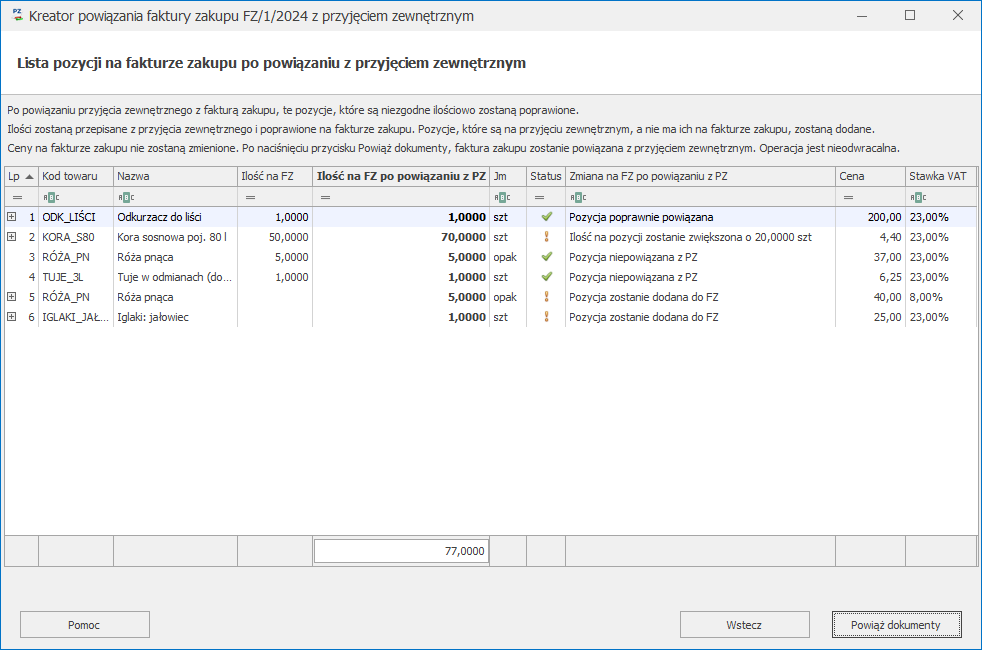
Kolumna Status prezentuje graficzną informację o pozycjach, które zostaną zmodyfikowane. Może zawierać wartości:
Kolumna Zmiana na FZ po powiązaniu z PZ wyświetla szczegółowe informacje o planowanych zmianach na poszczególnych pozycjach FZ (w tym komunikaty o prawidłowym powiązaniu lub braku powiązania z PZ):
Wiązane są tylko pozycje, których numer ID w bazie danych jest zgodny. W szczególnych przypadkach nazwa oraz kod towaru mogą być różne – są one edytowalne na formularzu towaru. Dla poszczególnych pozycji dokumentu weryfikowana jest zgodność ilości na dokumentach oraz jednostek miary i stawek VAT. Jeśli stawka VAT i/lub jednostka miary są różne – wówczas pozycje nie mogą być powiązane. W takim przypadku dodana zostanie nowa pozycja na FZ ze stawką VAT (i/lub jednostką miary) zgodną z pozycją z PZ.
Dla każdej pozycji na liście można rozwinąć wiersz szczegółów, w którym widoczna jest informacja dotycząca wiązanej pozycji z dokumentu PZ: Numer dokumentu, Lp, Nazwa, Ilość, Jm. Po kliknięciu prawym klawiszem myszy na liście wyświetlonych pozycji FZ dostępne są opcje Pokaż wszystkie widoki szczegółowe oraz Ukryj wszystkie widoki szczegółowe, dzięki którym można rozwinąć/zwinąć szczegóły dla wszystkich widocznych pozycji. Dodatkowo po uruchomieniu funkcji Wybór kolumn (dostępnej w menu kontekstowym pod prawym klawiszem myszy, po ustawieniu kursora na nagłówku dowolnej kolumny), w wierszu szczegółów można wyświetlić kolumny Cena oraz Stawka VAT, dotyczące pozycji na przyjęciu zewnętrznym. Wartości w tym dodatkowym wierszu uwzględniają wszystkie korekty powiązane z PZ.
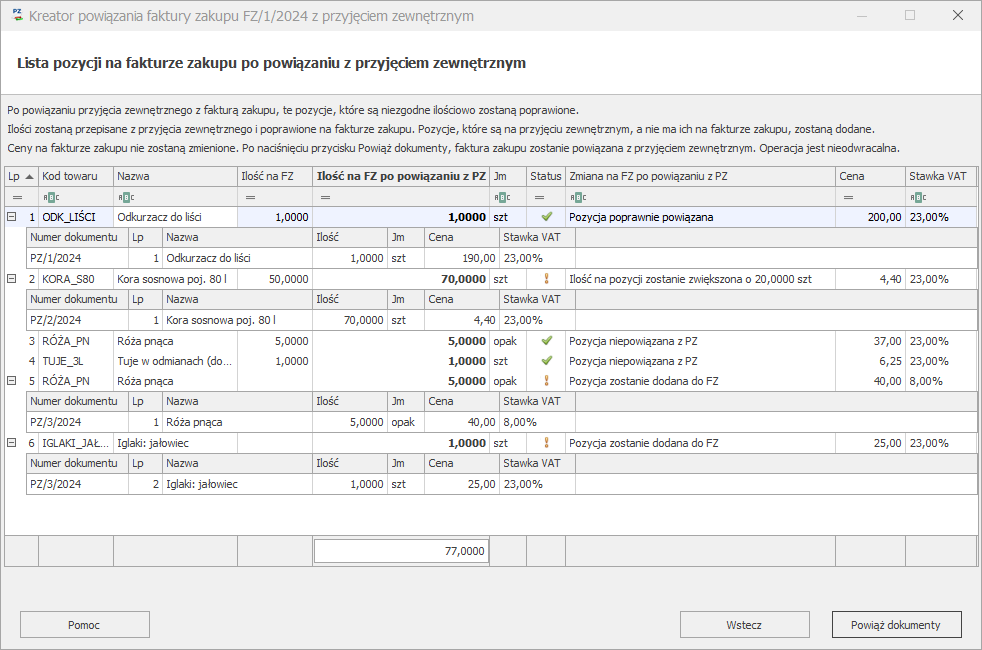
W dolnej części okna znajdują się przyciski:
Pomoc – wywołanie artykułu opisującego działanie funkcji
Wstecz – powrót do pierwszego okna kreatora
Powiąż dokumenty – zaakceptowanie zmian i powiązanie wybranych dokumentów
Zakończenie pracy z kreatorem – powiązanie dokumentów
Po naciśnięciu przycisku Powiąż dokumenty, okno kreatora jest zamykane i następuje powiązanie dokumentu FZ ze wskazanymi dokumentami PZ. Po powiązaniu FZ z PZ, dokumenty te zachowują takie właściwości, jakby faktura zakupu powstała z przekształcenia dokumentu PZ – nie można edytować ilości ani usuwać pozycji powiązanych z PZ. W module Handel Plus nie można też ustawiać dostaw dla tych pozycji. Można natomiast zmienić rabat w nagłówku dokumentu oraz ceny/wartości i rabaty (jeśli zaznaczony jest parametr Pozwalaj na edycję cen/ kursu na FZ powstałym z PZ w menu Start/ Konfiguracja/ Firma/ Magazyn/ Parametry na zakładce [Ceny]).
Na zakładce [Dokumenty] na formularzu faktury zakupu widoczne jest powiązanie z dokumentami PZ oraz korektami (jeśli były utworzone do wiązanych dokumentów PZ). Analogicznie, na formularzu dokumentu PZ, na zakładce [Dokumenty] widoczne jest powiązanie z fakturą zakupu.
Dla powiązanej faktury zakupu nie ma możliwości ponownego wywołania kreatora ani cofnięcia wiązania. Jeśli istnieje taka potrzeba, fakturę zakupu można usunąć, wówczas powiązanie zostanie usunięte.
Ceny
Jeśli ceny wiązanych pozycji na PZ różnią się od FZ, wówczas zachowywane są ceny z FZ.
Agregacje
Jeżeli na FZ pozycja jest zagregowana, a występuje ona na kilku różnych PZ w różnych cenach, wówczas na FZ nastąpi rozbicie pozycji, zgodnie z ilościami na wiązanych dokumentach PZ.
Przykład:
Na dokumencie FZ 2szt w cenie 5zł na jednej pozycji.
Na pierwszym wiązanym dokumencie PZ 1szt w cenie 5zł.
Na drugim wiązanym dokumencie PZ 1szt w cenie 3zł.
W kreatorze powiązania FZ z PZ, zagregowana pozycja na FZ zostanie odpowiednio zmniejszona (o 1szt) oraz dodana pozycja z drugiego dokumentu PZ.
Magazyny
Jeśli na dokumentach lub pozycjach dokumentów występowały różne magazyny i wiązanie wykonywane było po zalogowaniu do modułu Handel Plus, magazyn przenoszony jest z pozycji PZ na pozycje FZ.
Kaucje
Jeśli do dokumentu PZ istniał powiązany dokument PKA, wówczas powiązanie to jest przenoszone na formularz faktury zakupu, widoczne jest na zakładce [Dokumenty].
Atrybuty
Po powiązaniu dokumentów, atrybuty na pozycjach FZ są usuwane i kopiowane z pozycji dokumentu PZ.
Atrybuty na formularzu FZ na zakładce [Atrybuty] pozostają bez zmian. Jeśli zaznaczony jest parametr Kopiuj atrybuty na dokumenty powiązane w Start/ Konfiguracja/ Firma/ Ogólne/ Parametry, wówczas dodatkowo do atrybutów FZ, dopisywane są atrybuty z dokumentów powiązanych PZ.
Cechy towarów w module Handel Plus
Po powiązaniu dokumentów, cechy na pozycjach FZ są usuwane i przenoszone z powiązanych pozycji dokumentu PZ. Nie ma możliwości ich edycji na FZ.
Kategorie
Zarówno kategoria w nagłówku dokumentu, jak też kategorie pozycji dokumentu przenoszone są z dokumentów PZ. Jeśli kilka dokumentów PZ jest wiązanych z jedną fakturą zakupu, wówczas kategoria dokumentu przenoszona jest z pierwszego z nich. Analogicznie jeśli z jedną zagregowaną pozycją faktury zakupu wiązanych jest kilka pozycji z różnych dokumentów PZ, wówczas kategoria przenoszona jest z pierwszego dokumentu PZ.
Zatwierdzenie faktury zakupu (zapis na trwałe)
Po zatwierdzeniu faktury zakupu powiązanej z PZ:
– jeśli ceny/wartości pozycji lub kurs waluty na FZ są inne niż na PZ, wówczas zostanie utworzona korekta wartości do PZ
– jeśli na FZ znajdują się pozycje, których nie było na PZ, wówczas zostaną utworzone dodatkowe dokumenty PZ, powiązane z fakturą zakupu.
Na karcie cennikowej/zasobów, na zakładce e-Sklep na formularzu języka towaru wprowadzono kreator opisu.
Po dodaniu języka polskiego i naciśnięciu ikony: ![]() dostępne są opcje:
dostępne są opcje:
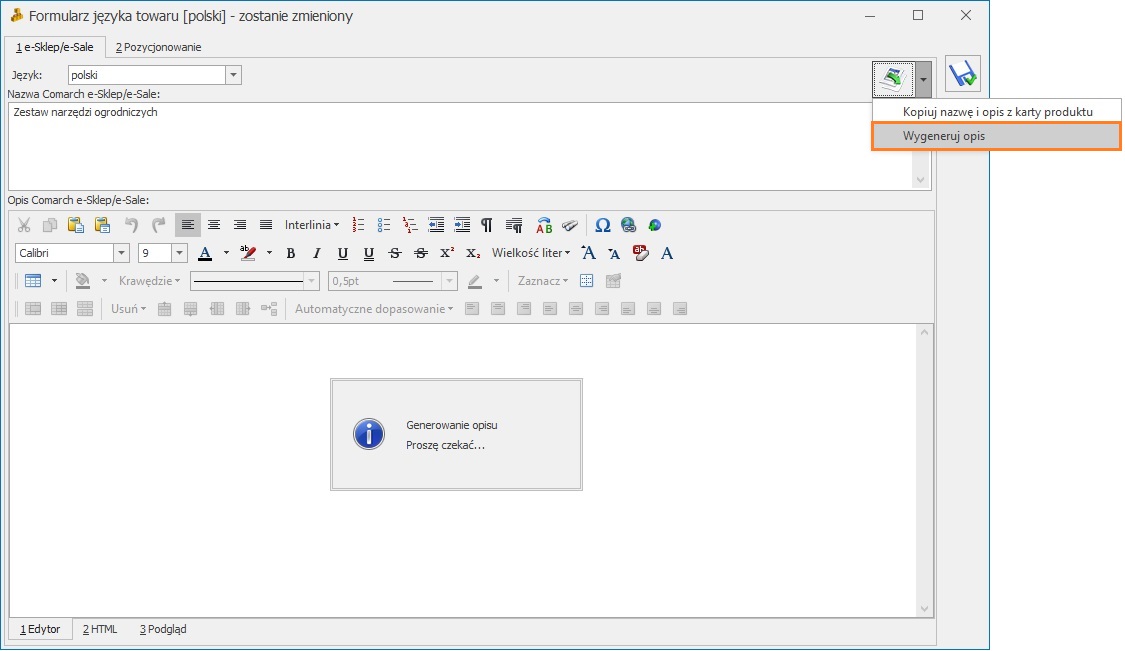
W rezultacie otrzymujemy opis produktu zaproponowany przez algorytmy sztucznej inteligencji.
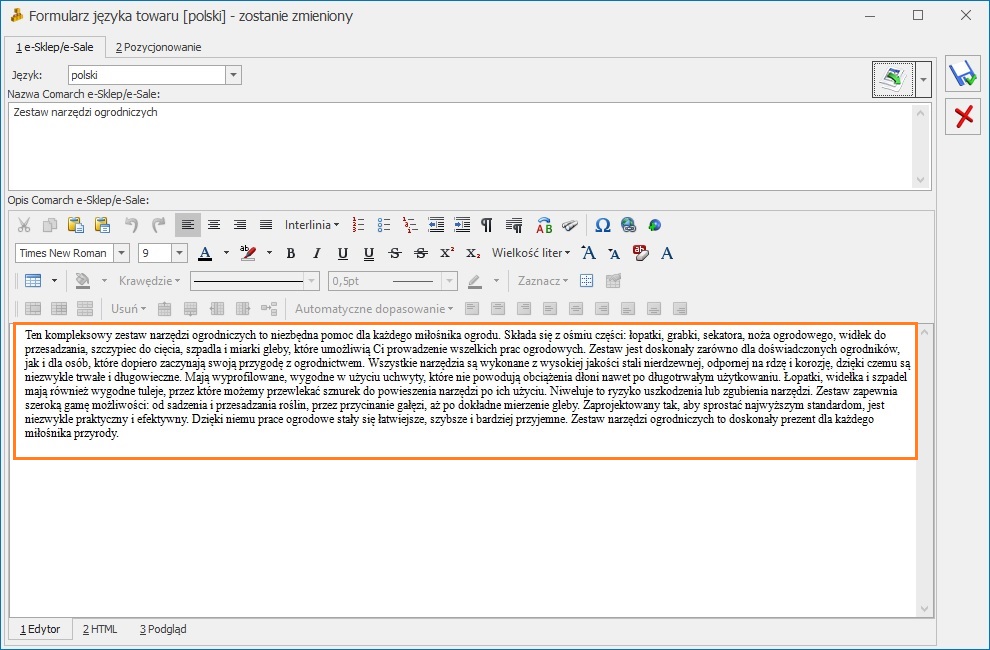
Dla Użytkowników Modułu Handel Plus oprócz generowania opisu w języku polskim, umożliwiono również jego tłumaczenie na język: angielski, niemiecki oraz francuski.
Po wybraniu języka, a następnie ikony: ![]() dostępne są następujące opcje:
dostępne są następujące opcje:

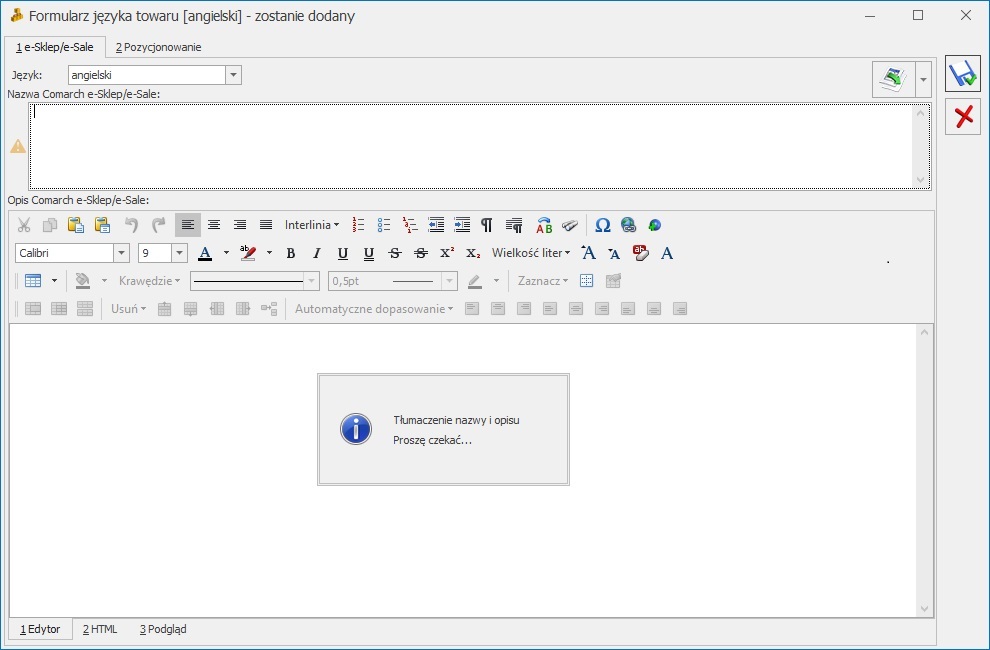

W przypadku pozostałych języków dostępna jest tylko opcja: Kopiuj nazwę i opis z karty towaru.
Dokumenty przekształcane
Cechy dostaw wprowadzone na zamówieniu u dostawcy, przenoszone są na dokumenty powiązane:
Cechy nie są natomiast przenoszone na faktury zaliczkowe zakupu.
Na dokumencie powstałym z przekształcenia można edytować ilości dla poszczególnych pozycji poprzez okno partii towaru, przy czym dla danej partii możemy tylko zmniejszyć ilość realizowaną lub usunąć całą partię. Jeśli istnieje potrzeba zwiększenia ilości, należy dodać kolejną partię dostawy, niepowiązaną z dokumentem ZD.
Ilości zrealizowane na ZD
Na zatwierdzonym dokumencie ZD, na zakładce [Ogólne] formularza dokumentu widoczne są kolumny Zrealizowano / Pozostaje. Jeśli dla towaru zostały wprowadzone partie dostaw, na formularzu pozycji dokumentu pojawia się zakładka [Zasoby], gdzie również widoczne są kolumny Zrealizowano / Pozostaje dotyczące konkretnej pozycji dokumentu, w których można sprawdzić ilości przeniesione na dokumenty przekształcane z ZD w rozbiciu na poszczególne partie dostaw. Sumaryczne ilości dla kolumn Zrealizowano / Pozostaje na formularzu pozycji odpowiadają ilościom prezentowanym na formularzu dokumentu na zakładce [Ogólne].
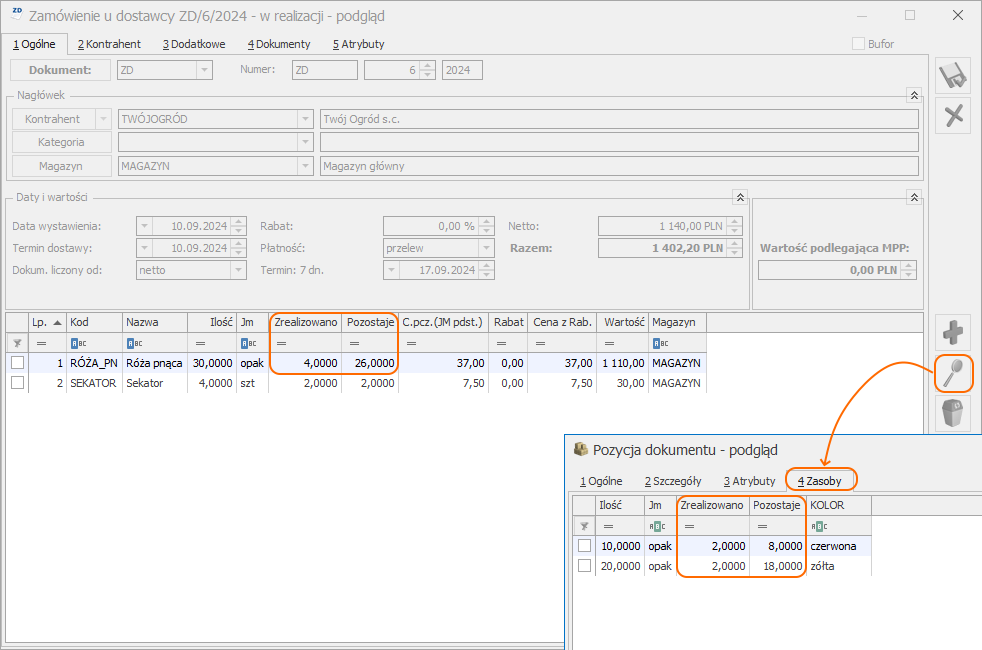
Obowiązek wprowadzenia partii na zamówieniach
W menu Start/ Konfiguracja/ Firma/ Magazyn/ Parametry na zakładce [Cechy na zasobach] dodana została sekcja Cechy na zamówieniach. Znajduje się tam parametr Obowiązek wprowadzenia partii na zamówieniach. Po jego zaznaczeniu, dla każdego towaru, który na formularzu ma przynajmniej jeden atrybut będący cechą partii, wymuszane będzie wprowadzenie partii towaru przed zatwierdzeniem dokumentu ZD. Działanie parametru jest analogiczne jak dla parametru Obowiązek wprowadzenia partii na dokumentach przychodowych i zostało opisane w artykule Obowiązkowe dostawy.
ZD różnicowe
Po zaznaczeniu wybranych dokumentów ZD na liście, a następnie uruchomieniu opcji Zamknij i wygeneruj ZD różnicowe, dostępnej w menu kontekstowym pod prawym klawiszem myszy, wskazane dokumenty ZD otrzymają status Zamknięto, a niezrealizowane pozycje zostaną przeniesione na nowe dokumenty ZD. Jeśli na zamykanym ZD dodane były pozycje z uzupełnionymi cechami partii dostaw, wówczas na nowo tworzone ZD zostaną przeniesione niezrealizowane partie dostaw dla poszczególnych pozycji. Na zamkniętym ZD widoczna będzie kolumna Zrealizowano zarówno na zakładce [Ogólne] formularza dokumentu, jak również na zakładce [Zasoby] formularza pozycji dokumentu. Kolumna Pozostaje nie będzie widoczna.
Zestawienia dla dostaw
Na zestawieniach dostępnych w menu Handel/ Inne (Handel)/ Zestawienie wg dostaw, na zakładce [Zasoby na dokumentach], w filtrze w sekcji Przychód dodana została opcja ZD, umożliwiająca wyświetlenie zamówień u dostawcy, na których znajdują się towary o określonych cechach. Szczegółowe działanie zestawień zostało opisane w poniższym artykule w punkcje Zestawienia dla dostaw.
Dokumenty ZD zostały również uwzględnione na wydruku Zasoby na dokumentach, dostępnym z poziomu zakładki [Zasoby na dokumentach].
Wydruk z cechami dostaw
Z poziomu formularza dokumentu ZD dostępny jest nowy wydruk Zamówienia u dostawcy (sPrint)/ Wzór standard – cechy dostaw, na którym drukowane są cechy dostaw wprowadzone dla poszczególnych pozycji.
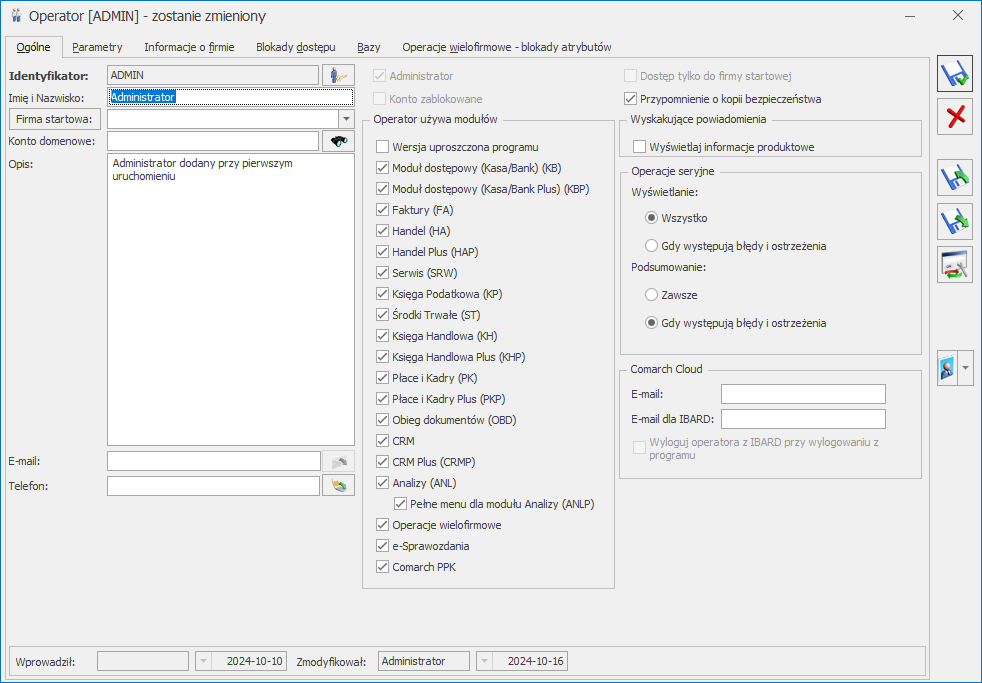
W sekcji Operacje seryjne – Podsumowanie nazwę opcji automatycznie zmieniono na Gdy występują błędy i ostrzeżenia, natomiast nie ma to wpływu na działanie parametru.
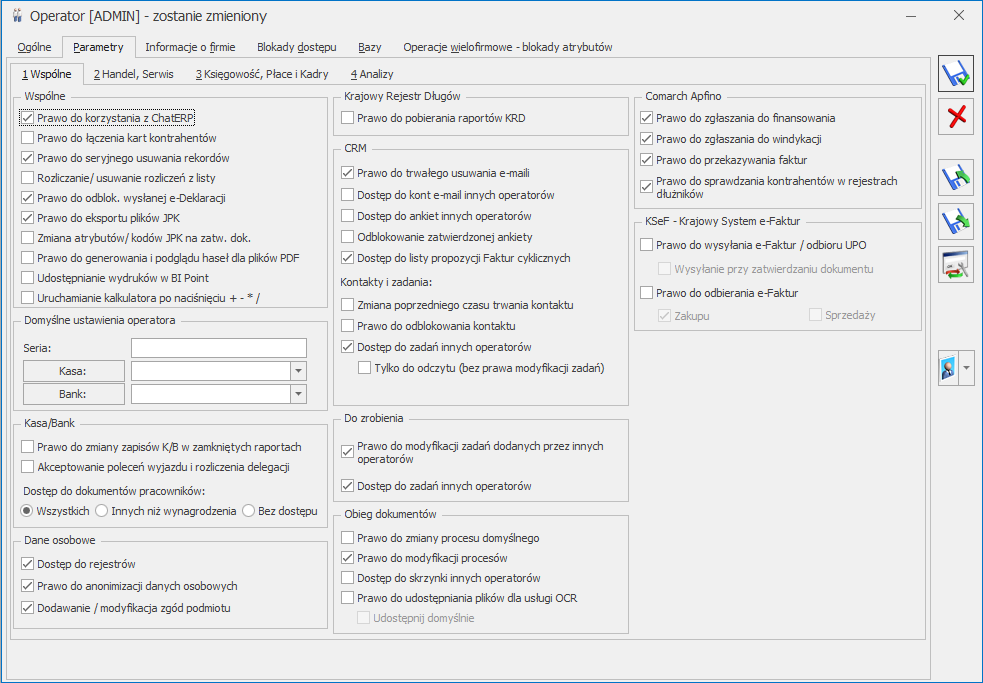

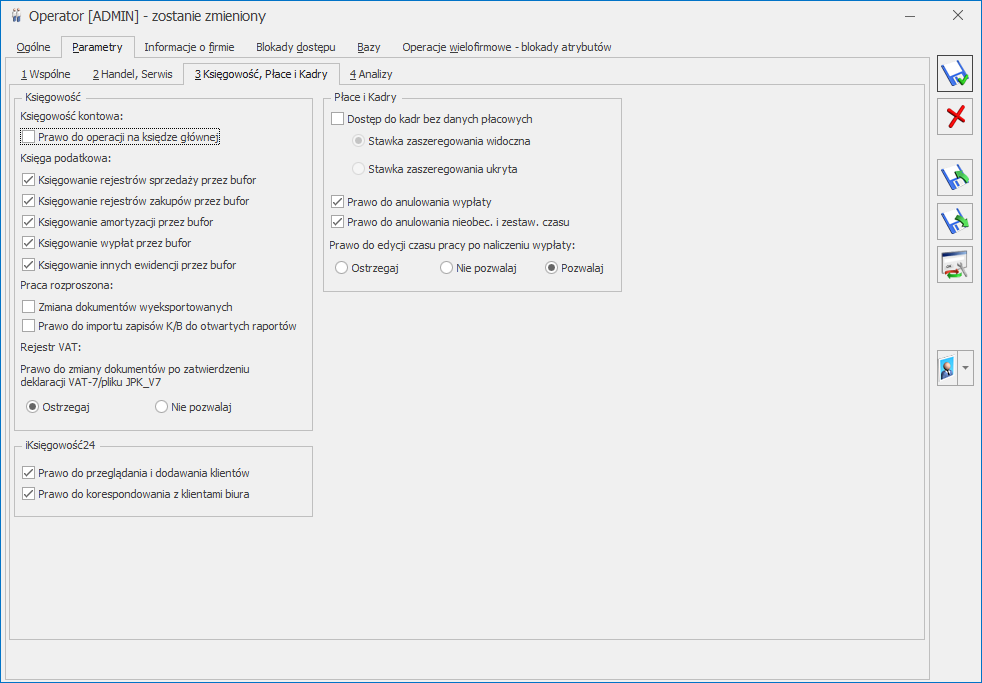
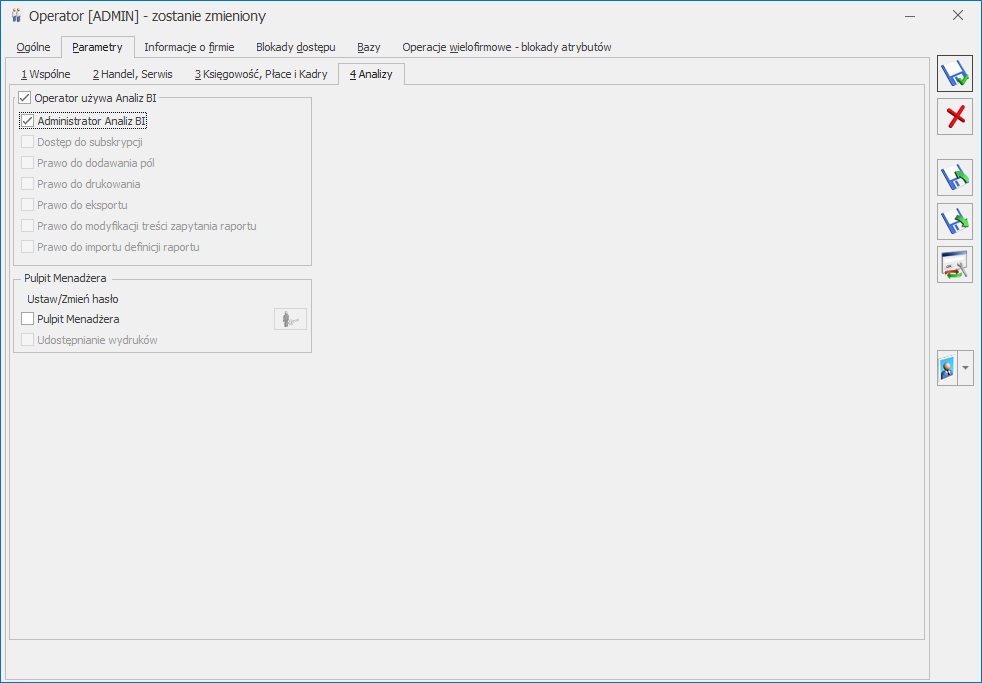
Pomiędzy podzakładkami można przechodzić za pomocą skrótu klawiszowego <Alt> + numer podzakładki.
Zmieniono również nazwy następujących zakładek na karcie operatora:
Comarch ChatERP to eksperymentalna usługa wirtualnego asystenta w fazie testów BETA. Korzystając z niej wyrażasz zgodę na przesłanie danych zawartych w pytaniach i odpowiedziach do firmy Comarch lub podwykonawców technologicznych. Dane zawarte w pytaniach zależą od Ciebie i zobowiązujesz się do nieprzekazywania w nich danych osobowych. Pełna treść regulaminu dostępna jest pod linkiem.
Czy chcesz przejść do strony regulaminu i aktywować usługę?
Link zawarty w komunikacie prowadzi do dokumentu:
https://www.comarch-cloud.pl/files-app/file_5/regulamin-Comarch-ChatERP.pdf
Po wybraniu opcji Tak otwierana jest strona umożliwiająca zaakceptowanie regulaminu:
https://www.erp.comarch.pl/Zgody/1.2/chat-erp/zatwierdzanie
Wybór opcji Nie zamyka okno z komunikatem bez zapisywania zmian.
Jeżeli regulamin został zaakceptowany, w przypadku kolejnych operatorów podczas zaznaczania parametru Prawo do korzystania z ChatERP pojawia się komunikat o treści:
Comarch ChatERP to eksperymentalna usługa wirtualnego asystenta w fazie testów BETA. Korzystając z niej wyrażasz zgodę na przesłanie danych zawartych w pytaniach i odpowiedziach do firmy Comarch lub podwykonawców technologicznych. Dane zawarte w pytaniach zależą od Ciebie i zobowiązujesz się do nieprzekazywania w nich danych osobowych. Więcej na temat usługi znajdziesz w pomocy.
Komunikaty o analogicznej treści pojawiają się jeżeli operator będący administratorem, który nie ma zaznaczonego na swojej karcie parametru Prawo do korzystania z ChatERP, klinie w menu Sztuczna inteligencja na ikonę ChatERP.
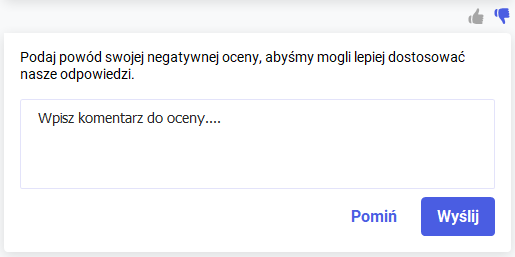
Kliknięcie Wyślij powoduje przekazanie uwag do zespołu zajmującego się rozwojem Comarch ChatERP. Po kliknięciu Pomiń okno jest zamykane bez wysyłania informacji.
Zmiany na formularzu raportu kasowego/bankowego
W momencie dodawania nowego rejestru kasowego/bankowego dostępny jest przycisk ![]() (skrót klawiszowy <Ctrl>+<Shift>+<P>), który pozwala na uruchomienie funkcji skanowania, dodania pliku z dysku lub wskazania pliku zapisanego w IBARD.
(skrót klawiszowy <Ctrl>+<Shift>+<P>), który pozwala na uruchomienie funkcji skanowania, dodania pliku z dysku lub wskazania pliku zapisanego w IBARD.
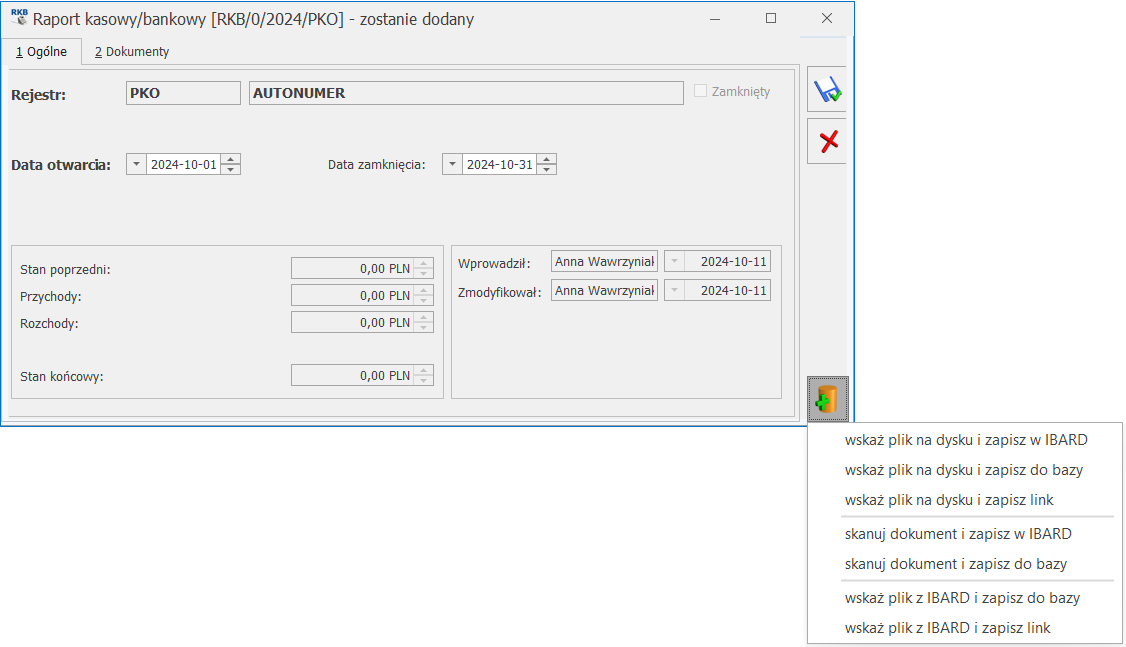
Na raporcie kasowym/bankowym widoczna jest nowa zakładka [Dokumenty].
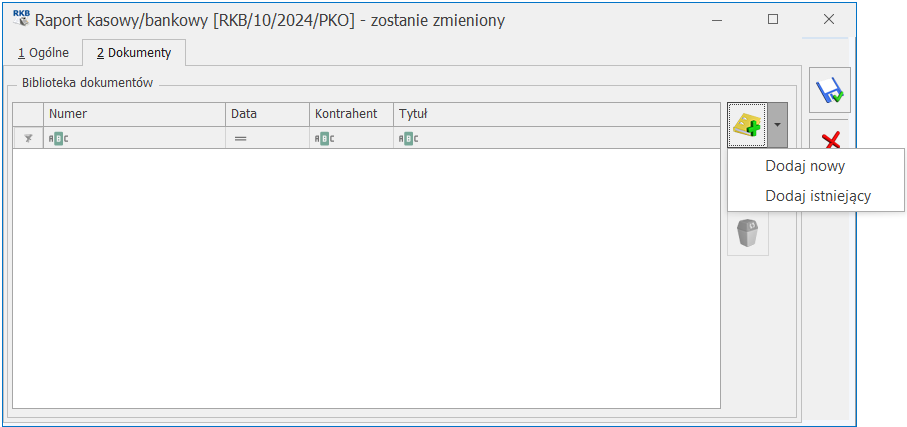
Na zakładce tej widoczna jest lista dokumentów dodanych w momencie otwierania raportu. Z tego poziomu możemy dodać kolejne dokumenty skojarzone. Do wyboru mamy dwie opcje: Dodaj nowy i Dodaj istniejący.
Dodaj nowy powoduje dodanie w Bibliotece nowego dokumentu i skojarzenie go z raportem kasowym/bankowym.
Dodaj istniejący powoduje skojarzenie raportu kasowego/bankowego z istniejącym w Bibliotece dokumentem.
Jeżeli raport kasowy/bankowy skojarzony jest z dokument, który posiada załączniki to po wejściu na formularza raportu Użytkownik ma możliwość podglądu załączników. Podgląd wywoływany jest za pomocą przycisku ![]() .
.
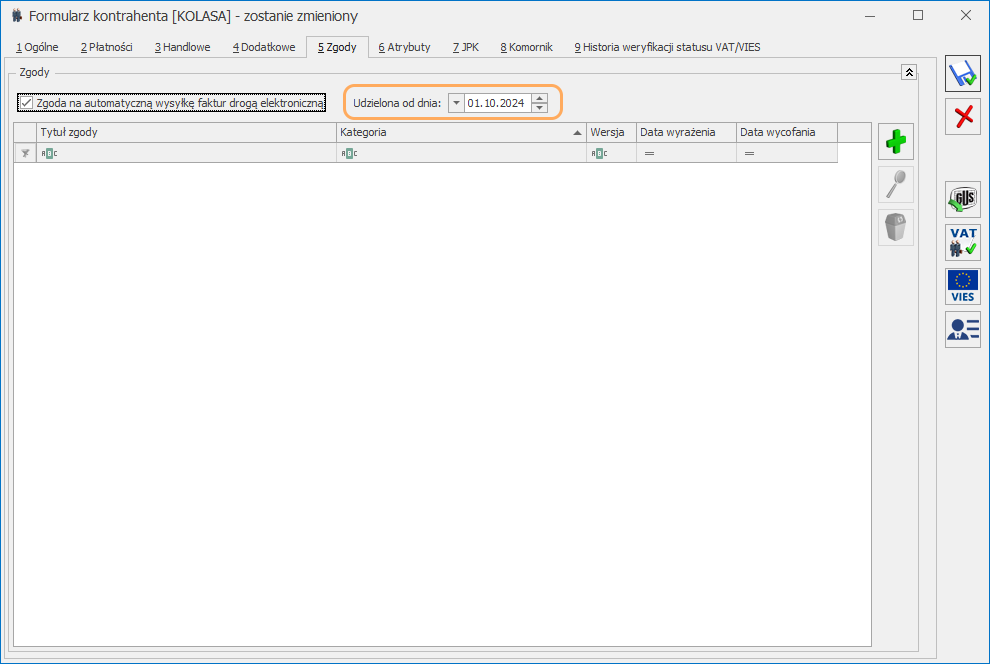
Ponadto pole odnoszące się do daty obowiązywania zgody na automatyczną wysyłkę faktur zostało dodane również na oknie operacji seryjnej Zmień zgodę na automatyczną wysyłkę faktur dostępnej z poziomu listy kontrahentów (Ogólne/Kontrahenci).
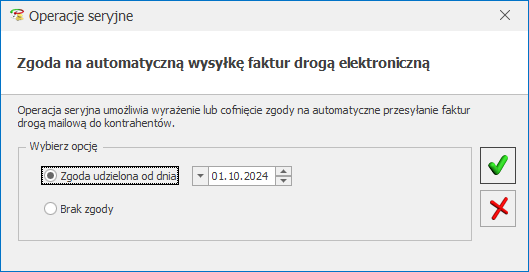
Po konwersji bazy danych do wersji 2025.0.1 dla baz firmowych posiadających uruchomioną usługę automatycznego wysyłania faktur, jeśli na kartotece kontrahenta w zakładce [Zgody] była zaznaczona Zgoda na automatyczną wysyłkę faktur drogą elektroniczną to w pole Udzielona od dnia zostanie przeniesiona data z konfiguracji automatu wysyłki faktur (Start/Konfiguracja/Firma/CRM/Automat wysyłki faktur).
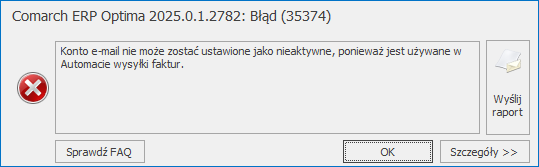
Od 2025 roku podatnicy, którzy mają przychody przekraczające 50 mln EUR oraz grupy kapitałowe będą mieć obowiązek składania plików JPK_KR_PD. W kolejnych latach nowy plik JPK_KR_PD będzie obowiązywać następnych podatników. Pliki JPK_KR_PD będą rozszerzeniem obecnych plików JPK_KR i będą składane obligatoryjnie wraz z deklaracją CIT-8.
W wersji 2025.0.1 wprowadzono zmiany w programie Comarch ERP Optima tak, aby na koniec okresu obrachunkowego 2025 można było sporządzić poprawne pliki JPK_KR_PD. Wprowadzono możliwość opisania kont księgowych, dodano nowe pola na formularzu zapisu księgowego oraz zmodyfikowano formularz okresu obrachunkowego, na którym można określić Typ Zestawienia Obrotów i Sald dla danej firmy.
Typ Zestawienia Obrotów i Sald
Struktura plików JPK_KR_PD wymaga, aby wskazać jaki rodzaj działalności prowadzi firma. Każdy podatnik musi określić jaki ma typ działalności, a co za tym idzie również Typ Zestawienia Obrotów i Sald. Struktura definiuje 8 typów:
Formularz okresu obrachunkowego
Na formularzu okresowego obrachunkowego w Konfiguracji Firmy/ Księgowość/ Okresy obrachunkowe istnieje możliwość wskazania typu Zestawienia Obrotów i Sald dla pliku JPK_KR_PD. W polu Typ ZOiS dostępne są poniższe opcje do wyboru:
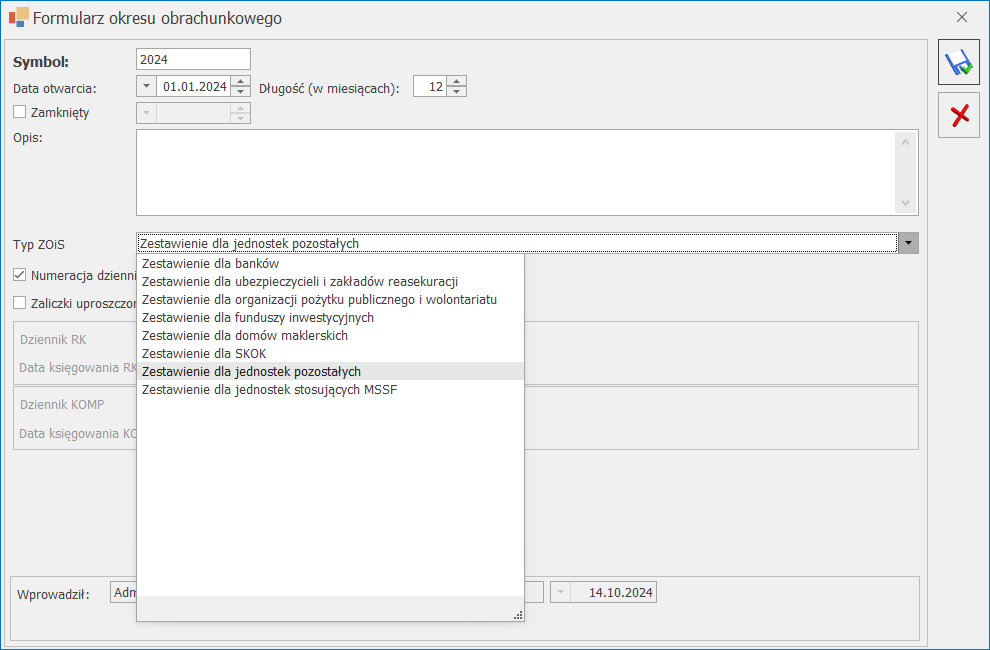
Podczas dodawania kolejnego okresu obrachunkowego domyślnie podpowiada się ten sam Typ ZOiS, co w poprzednim okresie obrachunkowym. W kolejnych okresach obrachunkowych możliwe jest wskazanie innych rodzajów działalności. W bazach firmowych po konwersji jako Typ ZOiS podpowiada się Zestawienie dla jednostek pozostałych.
Zmiana Typu ZOiS nie jest możliwa jeżeli w danym okresie obrachunkowym do kont księgowych są już przypisane znaczniki JPK.
Kreator konfiguracji parametrów firmy
Podczas konfigurowania parametrów firmy na etapie kroku Dla jakiej działalności mamy utworzyć plan kont? istnieje możliwość wskazania typu Zestawienia Obrotów i Sald dla pliku JPK_KR_PD.
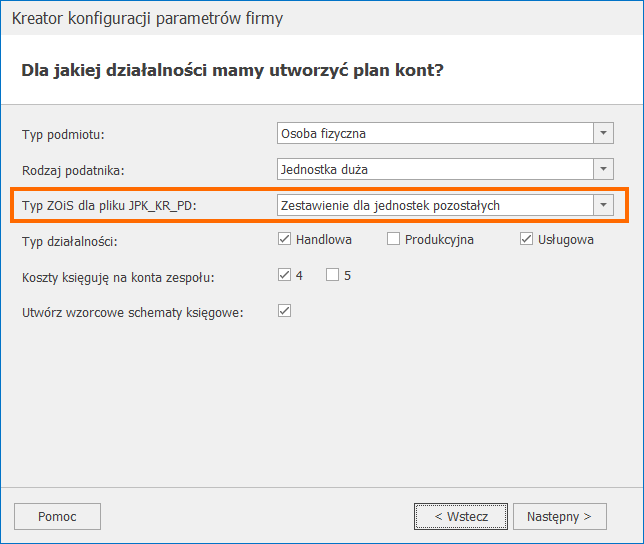
Domyślnie w polu Typ ZOiS dla pliku JPK_KR_PD podpowiada się Zestawienie dla jednostek pozostałych. Użytkownik może go zmienić.
Jeżeli w Kreatorze konfiguracji parametrów firmy w polu Typ podmiotu zostanie wybrana Jednostka budżetowa lub Organizacja pozarządowa, to w polu Typ ZOiS dla pliku JPK_KR_PD automatycznie podpowiada się Zestawienie dla organizacji pożytku publicznego i wolontariatu.
Generowanie wzorcowego planu kont
Po przejściu do menu Księgowość/ Plan kont i wybraniu opcji Generowanie wzorcowego planu kont zostaje otworzone okno, na którym istnieje możliwość wskazania typu podmiotu, rodzaju działalności oraz sposobu ewidencjonowania kosztów, na podstawie których zostaje wygenerowany plan kont. W tym miejscu zostało dodane pole Typ ZOiS, w którym należy wybrać typ Zestawienia Obrotów i Sald dla pliku JPK_KR_PD.
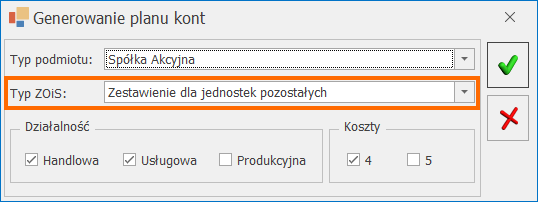
Domyślnie w polu Typ ZOiS podpowiada się Zestawienie dla jednostek pozostałych. Jeżeli w polu Typ podmiotu zostanie wybrana Jednostka budżetowa lub Organizacja pozarządowa, to w polu Typ ZOiS dla pliku JPK_KR_PD automatycznie podpowie się Zestawienie dla organizacji pożytku publicznego i wolontariatu.
Typ ZOiS wskazany na oknie Generowanie planu kont zostanie zapisany na formularzu bieżącego okresu obrachunkowego w Konfiguracji Firmy/ Księgowość/ Okresy obrachunkowe. Zmiana Typu ZOiS na formularzu okresu obrachunkowego powoduje zmianę Typu ZOiS na oknie Generowanie planu kont.
Zmiany na kontach księgowych
Każda firma może mieć swój plan kont z inną numeracją. Znaczniki służą do prawidłowego zidentyfikowania konta przez urząd skarbowy.
Dla każdego Typu ZOiS i każdego konta księgowego do pliku JPK_KR_PD będą przesyłane maksymalnie trzy znaczniki:
Znaczniki S_12_1 oraz S_12_2 dotyczą przyporządkowania konta do zestawienia księgowego: Bilansu i Rachunku zysków i strat. Znacznik S_12_3 dotyczy przyporządkowania konta do wyliczenia zestawienia na podatek dochodowy.
Formularz konta księgowego
Na formularzu konta księgowego dodano zakładkę [JPK], na której istnieje możliwość przypisania znaczników JPK: S_12_1, S_12_2 oraz S_12_3.
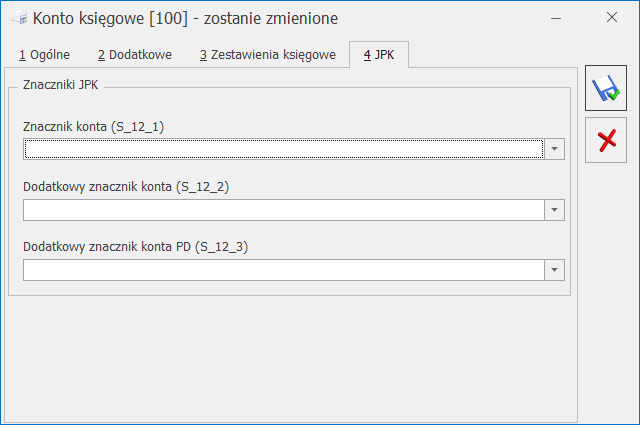
Dla ZOiS1, ZOiS2, ZOiS3, ZOiS4, ZOiS5, ZOiS6, ZOiS7 znaczniki S_12_1 i S_12_2 są wybierane z listy rozwijalnej. Dla ZOiS8 znaczniki S_12_1 i S_12_2 mogą być wpisane ręcznie.
Na koncie księgowym powinien być uzupełniony przynajmniej znacznik S_12_1. Podczas zapisywania zmian na formularzu konta księgowego program sprawdza czy znacznik S_12_1 jest uzupełniony. Jeżeli pole nie będzie uzupełnione, to pojawia się komunikat Nie uzupełniono znacznika konta S_12_1 wymaganego dla plików JPK_KR_PD. Czy chcesz go dopisać?. Do wyboru jest opcja Tak lub Nie. Po wyborze opcji Tak program przekierowuje na zakładkę [JPK] i kursor ustawia się w polu ze znacznikiem S_12_1. Po wskazaniu opcji Nie formularz zostanie zapisany bez uzupełnionego znacznika S_12_1.
W przypadku kopiowania planu kont na kolejny okres obrachunkowy oraz aktualizacji planu kont z poprzednim okresem obrachunkowym znaczniki JPK przypisane do kont księgowych są kopiowane na konta księgowe w nowym okresie obrachunkowym. Kopiowanie planu kont między różnymi bazami wraz ze znacznikami JPK jest możliwe jeżeli Typ ZOiS w obu bazach jest taki sam. Jeżeli Typ ZOiS jest różny w obu bazach, to znaczniki JPK nie są kopiowane.
Plan kont
Na liście kont księgowych z poziomu menu Księgowość/ Plan Kont dostępne są kolumny S_12_1, S_12_2 i S_12_3. Kolumny pozwalają na weryfikację, jakie znaczniki zostały przypisane na formularzach kont księgowych na zakładce [JPK]. Kolumna S_12_1 jest domyślnie widoczna. Pozostałe kolumny są możliwe do wyciagnięcia na listę za pomocą opcji Wybór kolumn. Opcja Wybór kolumn jest dostępna po naciśnięciu prawym klawiszem myszy na nazwę jednej z kolumn.
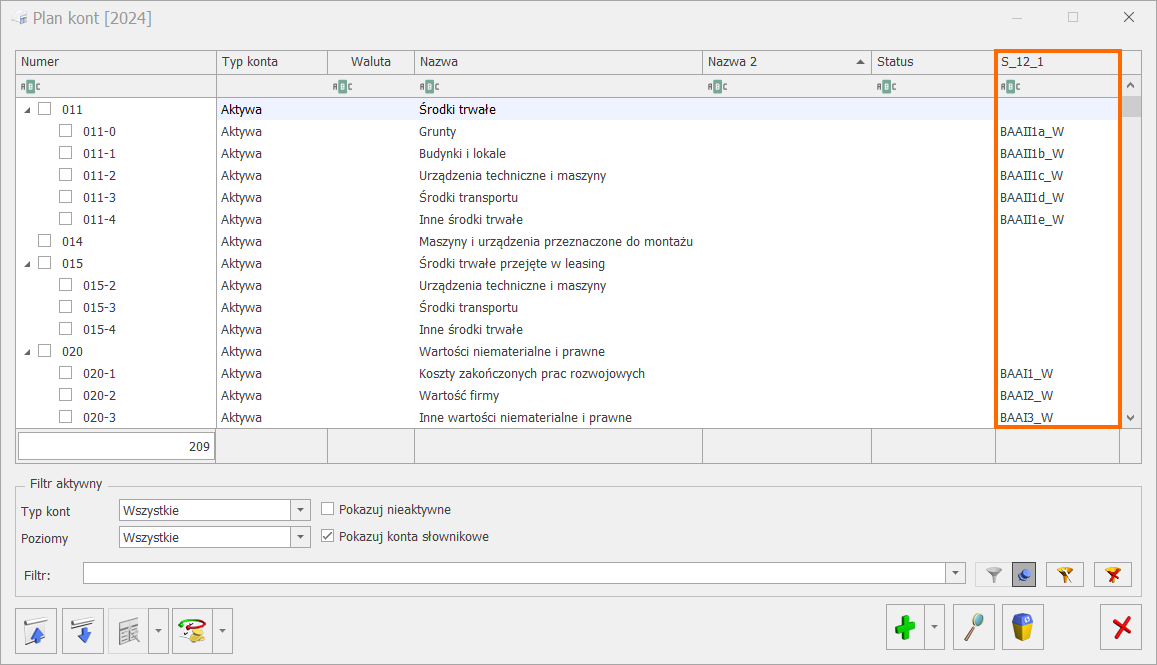
Przypisanie znaczników JPK do wzorcowego planu kont
Jeżeli dla nowo generowanych planów kont za pomocą opcji Generowanie wzorcowego planu kont lub na oknie Kreatora konfiguracji parametrów firmy w polu Typ podmiotu zostanie wskazana jedna z opcji: Spółka akcyjna lub Spółka z o.o. lub Spółka cywilna lub Osoba fizyczna i w polu Typ ZOiS pozostanie ZOiS7 – Zestawienie dla jednostek pozostałych, to część znaczników S_12_1 zostanie przypisana do kont księgowych automatycznie. Pozostałe znaczniki S_12_1 oraz znaczniki S_12_2 i S_12_3 należy podpiąć samodzielnie.
Jeżeli dla nowo generowanych planów kont za pomocą opcji Generowanie wzorcowego planu kont lub na oknie Kreatora konfiguracji parametrów firmy w polu Typ podmiotu zostanie wskazana Jednostka budżetowa lub Organizacji pozarządowa i w polu Typ ZOiS pozostanie Organizacja pożytku publicznego i wolontariatu czyli dla ZOiS3, to część znaczników S_12_1 zostanie przypisana do kont księgowych automatycznie. Pozostałe znaczniki S_12_1 oraz znaczniki S_12_2 i S_12_3 należy podpiąć samodzielnie.
Znaczniki S_12_3 dla każdego typu jednostki (ZOiS1, ZOiS2, ZOiS3, ZOiS4, ZOiS5, ZOiS6, ZOiS7, ZOiS8) są identyczne.
Weryfikacja poprawności przypisania znaczników JPK pozostaje po stronie użytkownika.
Zmiany na zapisach księgowych
W związku z nowymi plikami JPK_KR_PD na formularzu zapisu księgowego na zakładce [Ogóle] zostały dodane następujące pola:
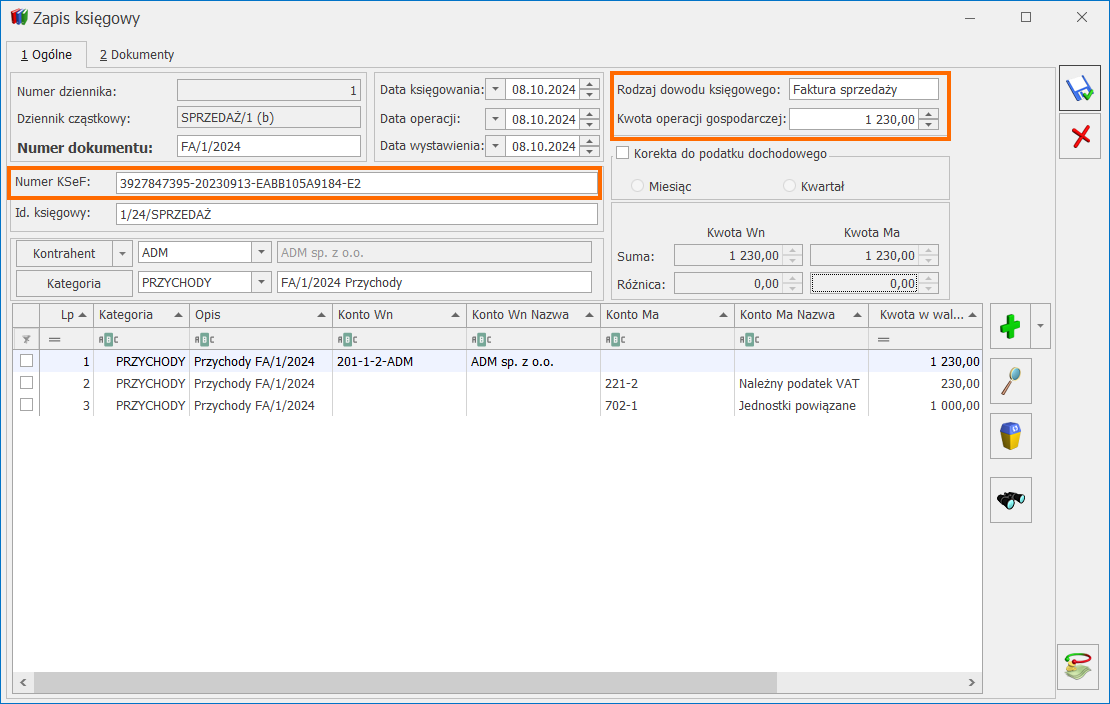
Imię i nazwisko operatora oraz daty wprowadzenia i modyfikacji zapisu księgowego potrzebne do prawidłowego wygenerowania pliku JPK_KR_PD znajdują się na formularzu zapisu księgowego na zakładce [Dokumenty].
Rozliczenie podatku dochodowego
Z poziomu menu Księgowość/ Zestawienia księgowe na zakładce [Systemowe] zostało dodane zestawienie pomocnicze Rozliczenie podatku dochodowego. Zestawienie to będzie wykorzystywane do obliczenia kwot na Rozliczeniu podatku dochodowego będącego częścią pliku JPK_KR_PD. Samo Rozliczenie podatku dochodowego będzie możliwe w kolejnych wersjach programu. Obecnie można zdefiniować w zestawieniu skąd program w przyszłości będzie pobierał dane dla poszczególnych gałęzi.
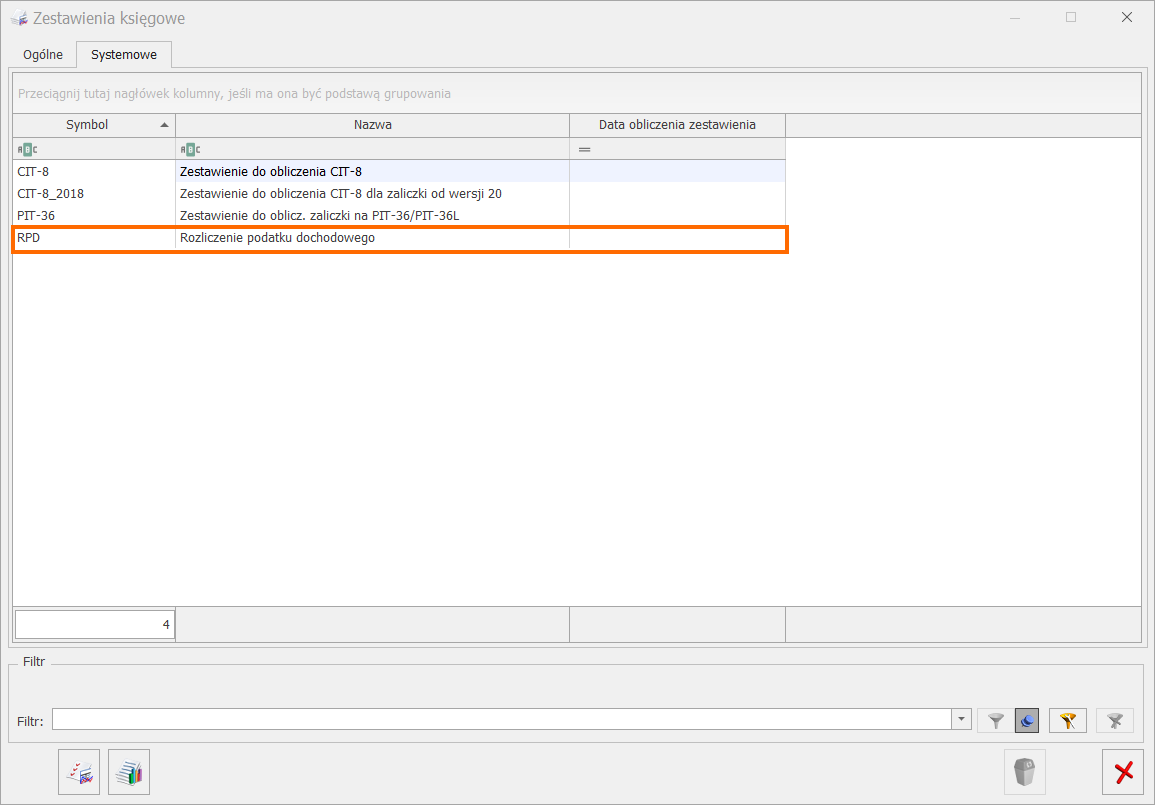
Konta księgowe na pozycjach zestawienia Rozliczenie podatku dochodowego użytkownik powinien podpiąć ręcznie.
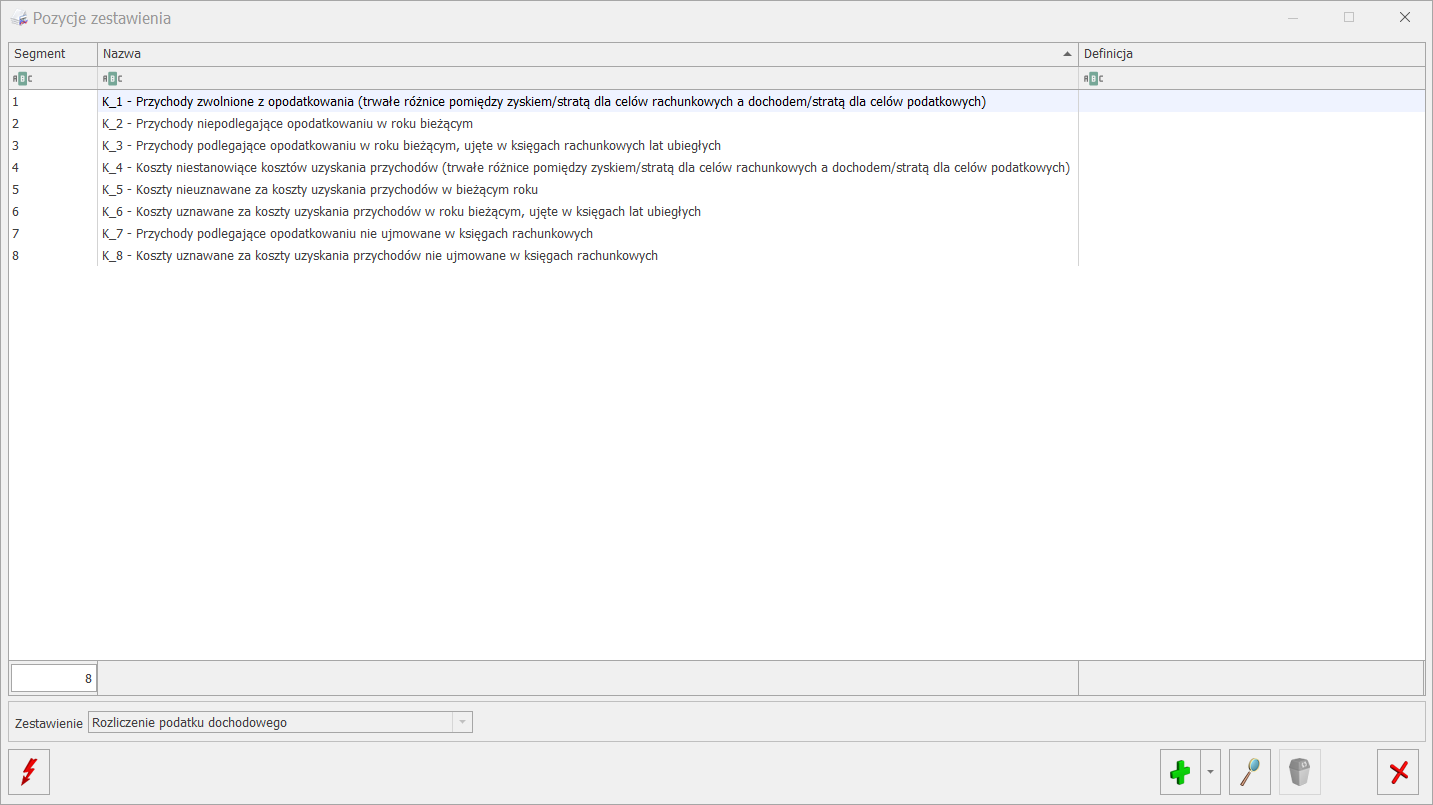
Zmiany w Rejestrze VAT
Na formularzu dokumentu w zakładce [1 Ogólne] dodano następujące kolumny:
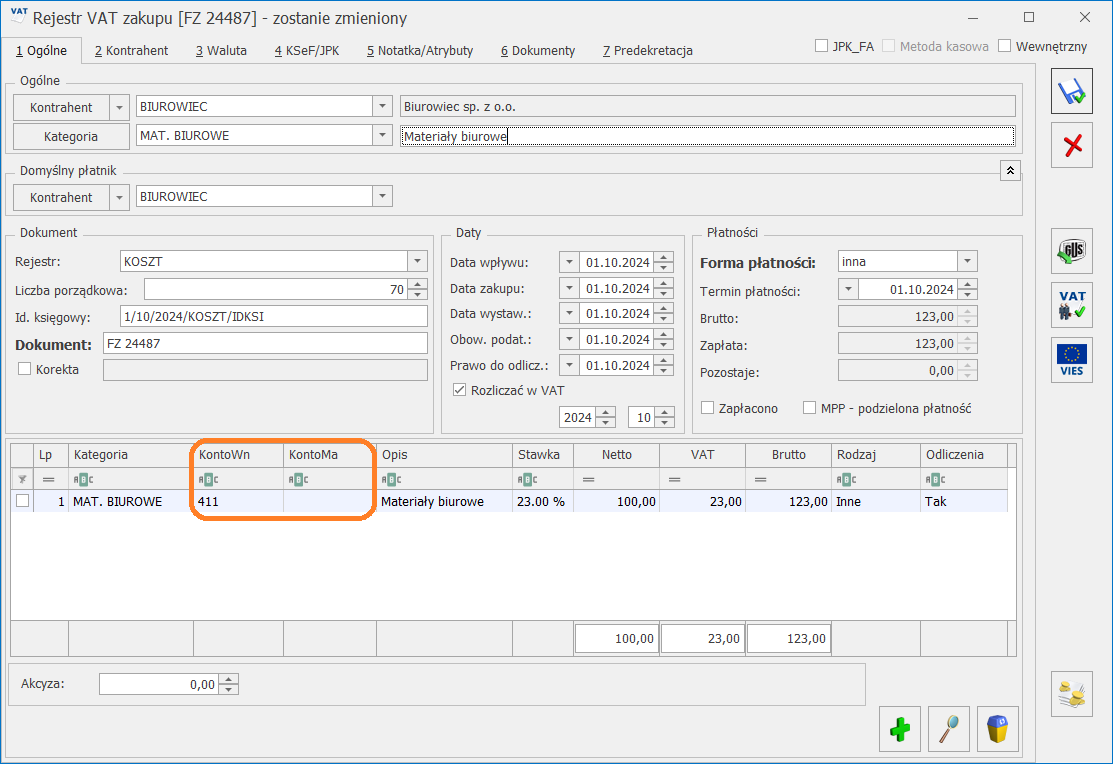
Nazwa kolumn jest zależna od parametru ustawionego w Start/Konfiguracja/Program/Księgowość/ Parametry.
Kolumny KontoWn / KontoDt oraz KontoMa / KontoCt są domyślnie widoczne, natomiast w kolumnach ukrytych (dostępnych po wyborze opcji Wybór kolumn) dostępna jest kolumna KontoWn 2 / KontoDt 2 oraz KontoMa 2 / KontoCt2.
Dodając pozycję na dokumencie w rejestrze VAT użytkownik ma możliwość ręcznego uzupełnienia numerów kont księgowych w kolumnach KontoWn / KontoDt oraz KontoMa / KontoCt lub poprzez wskazanie kont księgowych z poziomu planu kont, który otwiera się w momencie kliknięcia ikony trzech kropek ![]() .
.
Dodatkowo, jeśli w pozycji dokumentu zostanie wskazana kategoria, która na formularzu uzupełnione ma konta księgowe, zostaną one automatycznie przeniesione na pozycje dokumentu do kolumny KontoWn / KontoDt oraz KontoMa / Konto Ct.
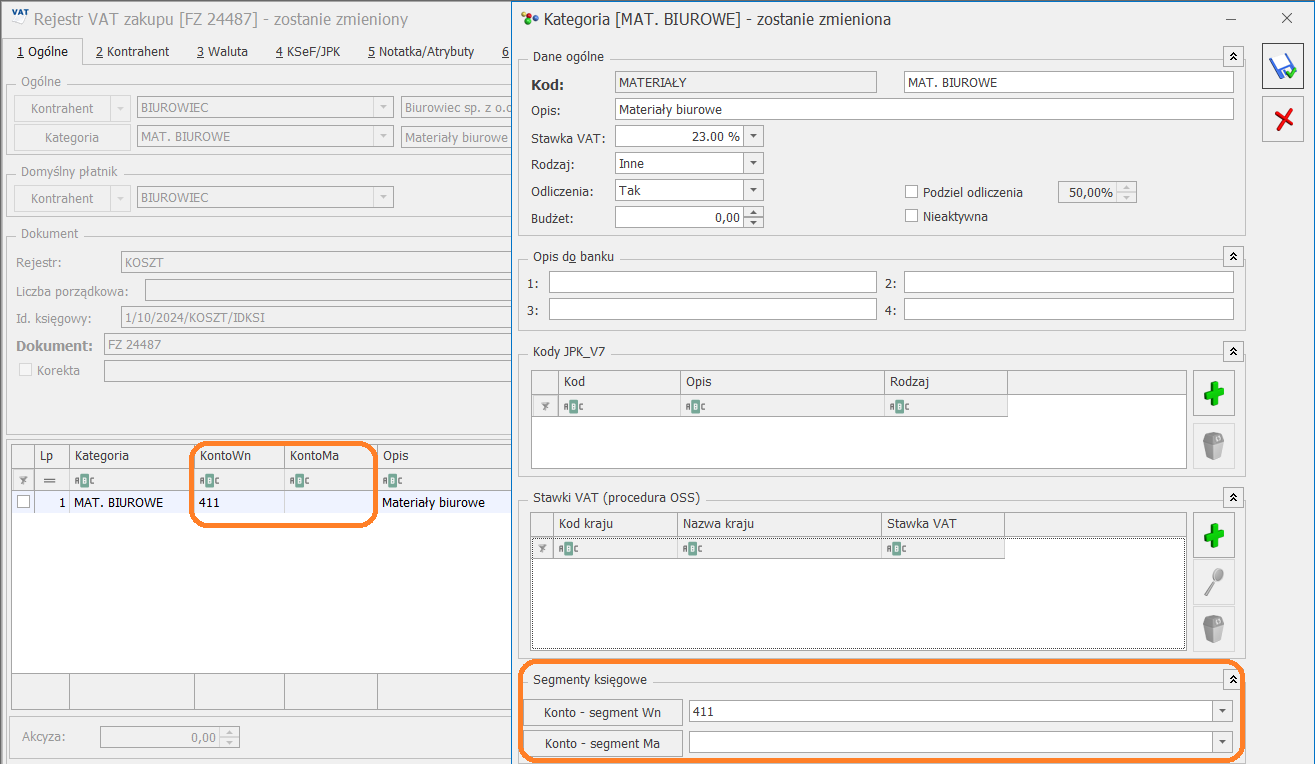
Kolumny z numerami kont księgowych na pozycji dokumentu oraz w oknie kwot dodatkowych są aktywne do edycji w sytuacji, gdy:
Istnieje możliwość wskazania konta księgowego, które nie istnieje w planie kont wybranego okresu obrachunkowego. Kluczową rolę w tej kwestii odgrywa parametr Automatyczne zakładanie kont analitycznych niesłownikowych, który jest dostępny z poziomu Start/ Konfiguracja/ Firma/ Księgowość/ Księgowość kontowa.
W przypadku gdy parametr jest zaznaczony i użytkownik wskaże konto, które nie znajduje się w planie kont ale spełnia warunki konta analitycznego niesłownikowego to konto zostanie utworzone w momencie księgowania dokumentu. W przeciwnym razie, gdy konto nie spełnia warunków konta analitycznego niesłownikowego, podczas księgowania dokumentu pojawi się stosowny komunikat, który uniemożliwi wykonanie tej operacji.
Jeżeli z poziomu konfiguracji parametr Automatyczne zakładanie kont analitycznych niesłownikowych nie jest zaznaczony, to w momencie księgowania dokumentu, na którym wskazano konto księgowe nie znajdujące się w planie kont pojawi się komunikat informujący o braku wymaganego konta do procesu księgowania.
Dla dokumentów kopiowanych numery kont księgowych w pozycjach oraz kwotach dodatkowych zostają odpowiednio przeniesione. Inny rezultat występuje w przypadku dokumentów importowanych lub dodanych za pomocą usługi Comarch OCR. Dla tego rodzaju dokumentów numery kont księgowych nie zostaną przeniesione. Użytkownik chcąc uzupełnić numery kont księgowych może posłużyć się funkcjonalnością operacji seryjnych.
Na liście dokumentów w rejestrze VAT zakupu i sprzedaży w menu kontekstowym oraz na przycisku dodano nową operację seryjną ![]() :
:
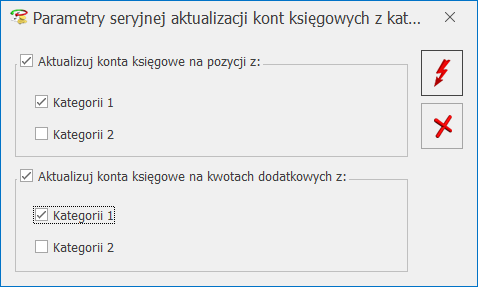
Również operacja seryjna Zmień kategorię została rozbudowana o możliwość aktualizacji konta księgowego z kategorii w pozycji dokumentu.
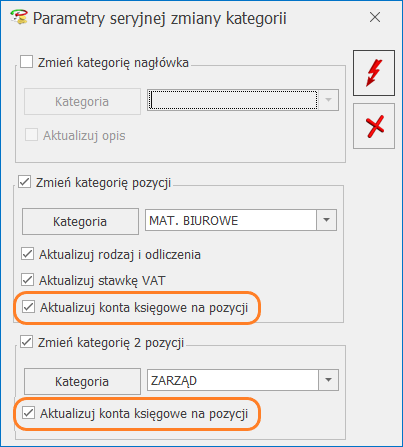
Zmiany w ewidencji dodatkowej
W Ewidencji dodatkowej przychodów i kosztów na oknie kwot dodatkowych użytkownik ma możliwość określenia kont księgowych dla dokumentu. W tym celu należałoby ręcznie uzupełnić numery kont księgowych w kolumnach KontoWn i/lub KontoMa lub wybrać odpowiednie konta księgowe z poziomu planu kont, który otwiera się w momencie kliknięcia ikony trzech kropek ![]() .
.
Dodatkowo wskazując na pozycji kategorię, która ma uzupełnione Segmenty księgowe, kolumny KontoWn i/ lub KontoMa zostaną automatycznie uzupełnione numerami kont wskazanymi na formularzu kategorii.
Automatycznie uzupełnione konto księgowe można dowolnie modyfikować lub usunąć. Jeśli konto księgowe nie zostanie automatycznie uzupełnione to istnieje możliwość ręcznego wpisania konta lub wybrania go z poziomu planu kont. Analogicznie jak w przypadku rejestrów VAT użytkownik ma możliwość wskazania konta księgowego, które nie istnieje na planie kont w wybranym okresie obrachunkowym.
W Ewidencji dodatkowej przychodów i kosztów operacje seryjne zostały rozbudowane o nową funkcjonalność: Aktualizuj konta księgowe z kategorii. Po wyborze tej opcji otwiera się okno, na którym należy wskazać według której kategorii ma nastąpić aktualizacja kont księgowych na kwotach dodatkowych dokumentu.
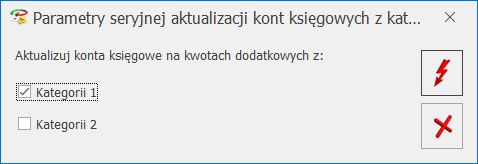
Zmiany w schematach księgowych
W związku z powyżej opisanymi zmianami, w schematach o typie Rejestr sprzedaży VAT oraz Rejestr zakupów VAT, w pozycjach KontoWn oraz KontoMa dodano nową gałąź Konta, a w niej następujące pozycje: KontoWn, KontoMa, Konto Wn 2, Konto Ma 2. Nazwy makr są zależne od parametru ustawionego w Start /Konfiguracja /Program /Księgowość / Parametry.
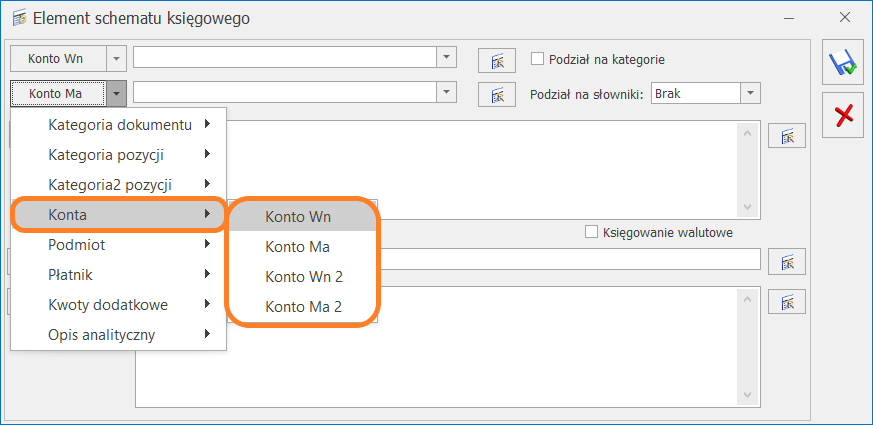
Analogicznie w warunku elementu schematu księgowego dodano nową gałąź Konta, a w niej tożsame makra: Konto Wn, Konto Ma, Konto Wn 2, Konto Ma 2. Wymienione makra są odwołaniem do pozycji wskazanych w odpowiedniej kolumnie na dokumencie w Rejestrze VAT sprzedaży/zakupu.
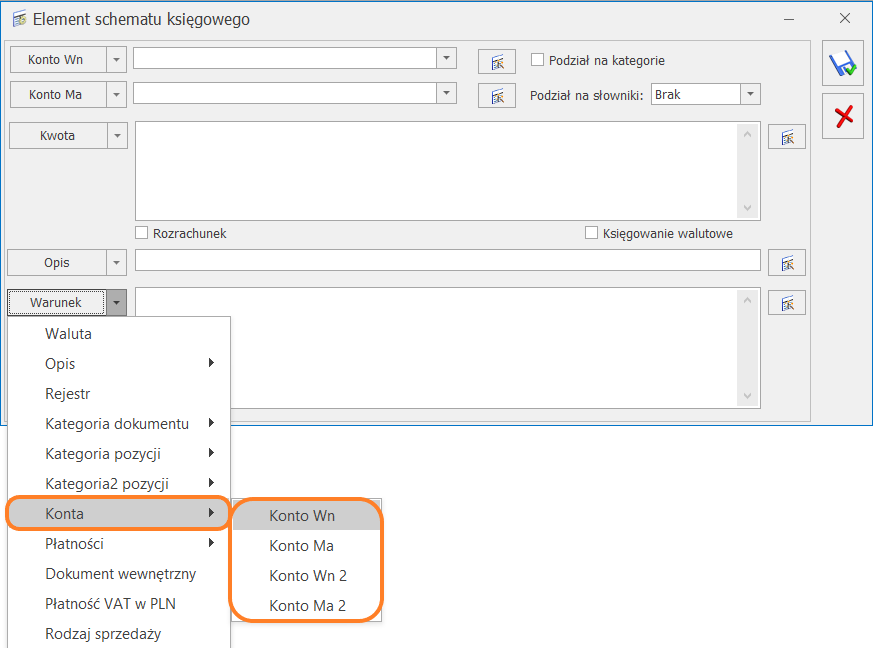
Ponadto w części Konto Wn, Konto Ma oraz Warunku w gałęzi Kwoty dodatkowe dodano dwa nowe makra:
Wymienione wyżej makra można łączyć jedynie z makrami dotyczącymi pozycji. Nie można łączyć ich z makrami odwołującymi się do nagłówka.
W elemencie schematu księgowego o typie Ewidencja przychodów oraz Ewidencja kosztów, w gałęzi Kwoty dodatkowe dodano nowe makra Konto Wn 2 oraz Konto Ma 2.
Konto Wn 2 – odwołuje się do kolumn Konto Wn 2 / Konto Dt 2 w odpowiedniej ewidencji.
Konto Ma 2 – odwołuje się do kolumn Konto Ma 2 / Konto Ct 2 w odpowiedniej ewidencji.
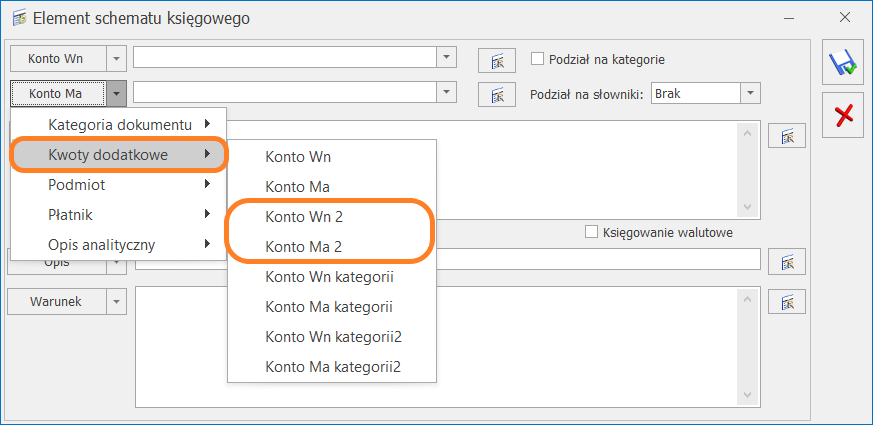
Analogicznie w warunku elementu schematu księgowego została wzbogacona gałąź Kwoty dodatkowe o jednakowe makra: Konto Wn 2 oraz Konto Ma 2.
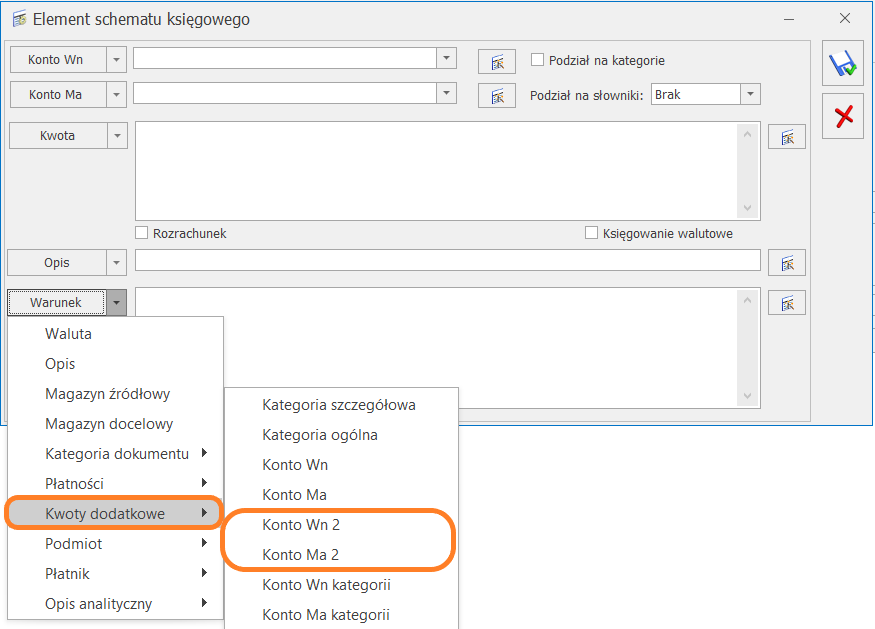
Wzorcowe schematy księgowe.
Dodano wzorcowe schematy księgowe o symbolach: SPR-KONTA POZYCJI oraz ZAKUP-KONTA POZYCJI.
Schematy odwołują do kont księgowych przypisanych na pozycjach dokumentu. Schemat SPR-KONTA POZYCJI służy do księgowania dokumentów w rejestrze VAT sprzedaży. Schemat ZAKUP-KONTA POZYCJI służy do księgowania dokumentów w rejestrze VAT zakupu.
Wzorcowe schematy można zaimportować z poziomu menu Księgowość/ Inne/ Schematy księgowań naciskając przycisk ![]() Dodaj wzorcowe schematy księgowe.
Dodaj wzorcowe schematy księgowe.
Dodanie wzorcowych schematów księgowych możliwe jest również podczas zakładania nowej firmy, jeżeli na oknie Kreatora konfiguracji parametrów firmy pojawiającego się podczas pierwszego logowania do nowej firmy, na etapie okna Dla jakiej działalności mamy utworzyć plan kont? zostanie zaznaczony parametr Utwórz wzorcowe schematy księgowe.
Karta środka trwałego oraz wartości niematerialnych i prawnych
W celu dostosowania programu Comarch ERP Optima do struktury pliku JPK_ST_KR na karcie środka trwałego oraz wartości niematerialnej i prawnej wprowadzone zostały następujące zmiany:
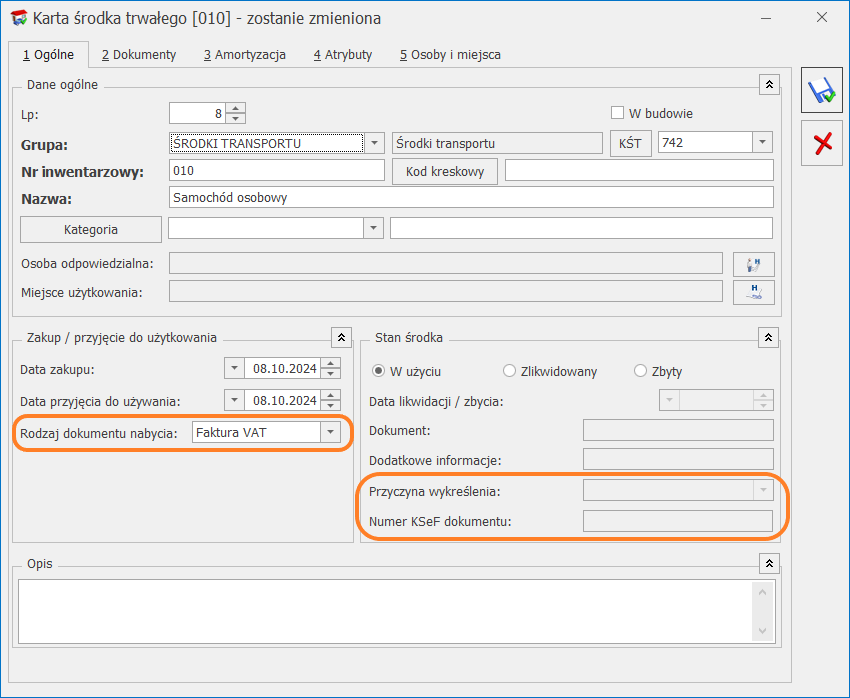
Dla rodzaju dokumentu nabycia użytkownik ma do wyboru następujące opcje: Darowizna, Faktura VAT, Inne, Umowa sprzedaży, Wkład niepieniężny, Wytworzenie. Domyślnie ustawiony rodzaj dokumentu nabycia to Faktura VAT.
Dla zlikwidowanych lub zbytych środków trwałych / wartości niematerialnych i prawnych uaktywniają się pola widoczne w sekcji Stan środka. Na potrzeby dostosowania do struktury pliku JPK_ST_KR dodano parametr Przyczyna wykreślenia, w którym należy wskazać jedną z dostępnych opcji: Darowizna, Inne, Kradzież, Przekwalifikowanie do innej grupy aktywów, Sprzedaż, Stwierdzenie niedoboru, Wkład pieniężny. Pole jest obowiązkowe do uzupełnienia w przypadku, gdy na karcie środka trwałego / wartości niematerialnej i prawnej zaznaczono parametr Zlikwidowany lub Zbyty.
Pole Dodatkowe informacje jest polem pomocniczym. Użytkownik w tym miejscu ma możliwość doprecyzowania przyczyny likwidacji środka trwałego / wartości niematerialnej i prawnej. Pole nie jest uwzględniane w pliku JPK_ST_KR.
Pole Numer KSeF dokumentu służy do ręcznego wpisania numeru KSeF dokumentu stwierdzającego zbycie środka trwałego / wartości niematerialnej i prawnej.

Metoda amortyzacji 1- parametr domyślnie ustawiony na podstawie wskazanej na karcie środka trwałego / wartości niematerialnej i prawnej metodzie amortyzacji. W przypadku, gdy na formularzu zaznaczono parametr Różna amortyzacja bilansowa i kosztowa to metoda amortyzacji 1 zostanie pobrana z wskazanej metody amortyzacji kosztowej. Istnieje możliwość zmiany wartości w polu Metoda amortyzacji 1. Z poziomu rozwijanej listy do wyboru są następujące opcje: D- degresywna, L- liniowa, J- jednorazowa, I- inna, X- brak amortyzacji.
Pola Metoda amortyzacji 2 oraz Metoda amortyzacji 3 są polami nieobligatoryjnymi. Należy je uzupełnić w przypadku konieczności wykazania informacji w polach E_9_1, E_9_2 (metoda amortyzacji 2) oraz/lub E_9_1, E_9_3 (metoda amortyzacji 3) w pliku JPK_ST_KR.
Częstotliwość odpisu jest polem obowiązkowym, zatem użytkownik musi wybrać jedną z następujących wartości: M – miesięczny, K- kwartalny, R- roczny, J- jednorazowy, S- sezonowa, I- Inna, X- brak odpisu.
Domyślnie jako częstotliwość odpisów ustawiana jest opcja M- miesięczny. Wyjątek od reguły stanowią następujące przypadki: – gdy na karcie środka trwałego / WNiP został zaznaczony parametr Środek używany sezonowo dla amortyzacji kosztowej, domyślnie zostanie ustawiona częstotliwość odpisów z oznaczeniem S-sezonowa. – gdy dla amortyzacji kosztowej zostanie wskazana metoda amortyzacji jednorazowa to dla częstotliwości odpisu zostanie domyślnie ustawiona opcja J-jednorazowy. – gdy dla amortyzacji kosztowej użytkownik wybierze opcję Nie amortyzować domyślnie zostanie ustawiona częstotliwość odpisu jako X -brak odpisu.
Po zaimportowaniu środków trwałych/ WNiP przy pomocy narzędzia Comarch Migrator ustawiane są domyślne wartości w poszczególnych polach na podstawie wskazanej metody amortyzacji.
Lista środków trwałych / wartości niematerialnych i prawnych.
Na liście środków trwałych oraz wartości niematerialnych i prawnych dodano nową kolumnę o nazwie Rodzaj dokumentu. W kolumnie tej wyświetlana jest informacja na temat rodzaju dokumentu na podstawie, którego nastąpiło nabycie środka trwałego / wartości niematerialnej i prawnej. Równorzędnie dodano kolumnę informującą o przyczynie wykreślenia.
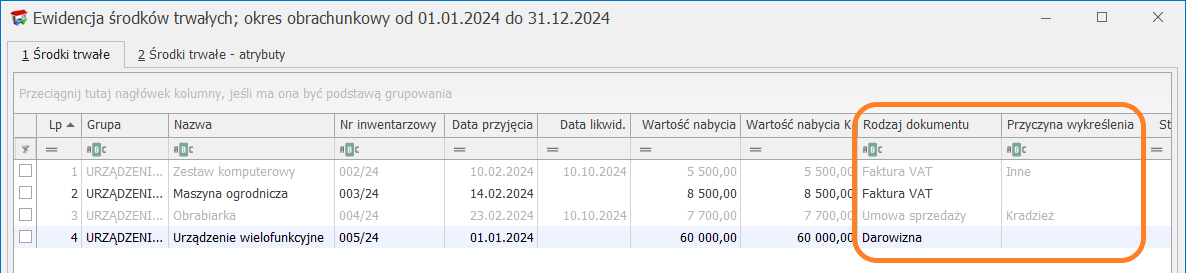
W celu uzupełnienia informacji na istniejących już kartach środków trwałych / wartości niematerialnych i prawnych, na liście w menu kontekstowym oraz na przycisku dodano nową operację seryjną Ustaw rodzaj dokumentu nabycia. Funkcjonalność jest dostępna jeżeli w Konfiguracji Firmy/ Księgowość/ Parametry jako rodzaj księgowości wskazano Księgowość kontowa.
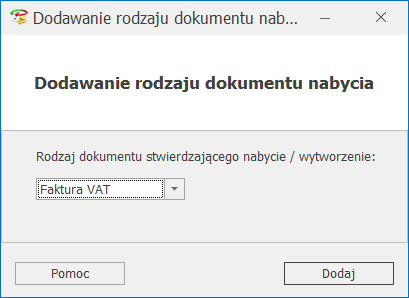
Dokumenty środków trwałych / wartości niematerialnych i prawnych
Struktura pliku JPK_ST_KR wymusza obowiązek podania wartości odpisów NKUP za cały rok podatkowy lub za okres, w którym środek trwały / wartość niematerialna i prawna była amortyzowana w danym roku. Z tego względu na dokumencie amortyzacji, który dostępny jest z poziomu Księgowość / Dokumenty środków trwałych dokonano podziału amortyzacji na stanowiącą KUP oraz niestanowiącą KUP. Podział jest widoczny w przypadku, gdy na karcie środka trwałego zaznaczono parametr Różna amortyzacja bilansowa i kosztowa.
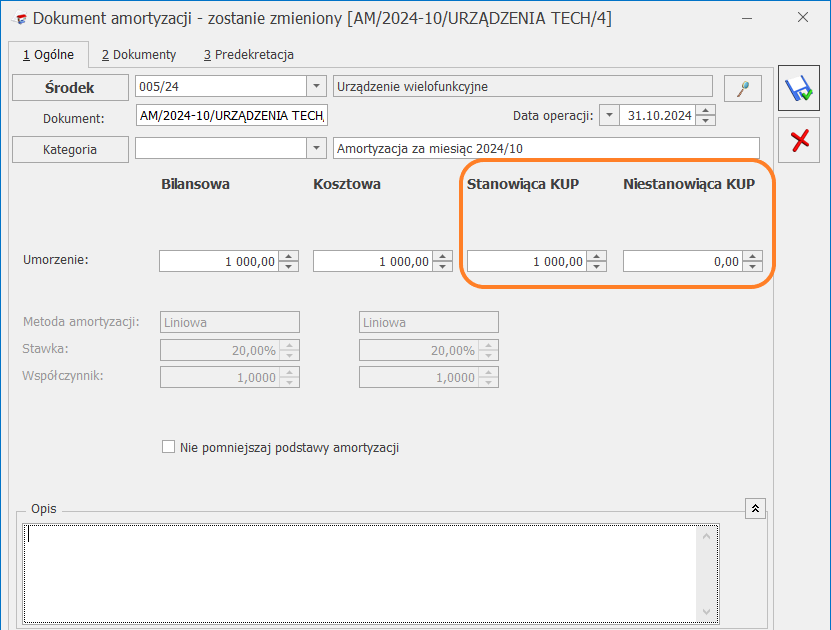
Amortyzacja stanowiąca KUP domyślnie jest równa wartości amortyzacji kosztowej. Wartość wykazana w tym polu musi być większa lub równa 0. Pole jest aktywne do ręcznej edycji.
Amortyzacja niestanowiąca KUP jest wyliczana na podstawie różnicy pomiędzy amortyzacją bilansową, a amortyzacją kosztową. Analogicznie jak w przypadku amortyzacji stanowiącej KUP, pole jest edytowalne, a jego wartość nie może być ujemna.
Główne funkcjonalności tej usługi to:
Biura rachunkowe weryfikują swoich kontrahentów by później poddać ich ocenie ryzyka według przyjętej metodyki. Oprócz oceny kontrahentów biuro rachunkowe ocenia samo siebie w procesie oceny ryzyka instytucji.
Po aktywacji tej usługi i wykupieniu w Comarch Apfino odpowiedniego pakietu, użytkownik może zweryfikować swoich kontrahentów z poziomu Comarch Apfino.
Po przeprowadzonej weryfikacji kontrahenci mogą otrzymać następujące oceny ryzyka:
Więcej informacji o usłudze znajduje się na stronie: https://apfino.pl/aml-dla-biur-rachunkowych/e
W związku z usługą AML dla biur rachunkowych, w programie Comarch ERP Optima została dodana opcja Oceń ryzyko (AML). Znajduje się ona na wstążce programu na liście kontrahentów dla funkcji Sprawdzanie kontrahentów: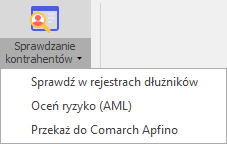
Analogiczna opcja dostępna jest w menu kontekstowym, po kliknięciu prawym przyciskiem myszy na liście kontrahentów.
Na liście kontrahentów została dodana kolumna Ocena ryzyka (AML). Może zawierać jedną z 2 wartości w formie klikalnych linków:
Dla kontrahenta Nieokreślonego nie są pokazywane żadne wartości w tej kolumnie.
Opcja Oceń ryzyko (AML) na wstążce programu i w menu podręcznym, jak również kolumna Ocena ryzyka (AML), jest widoczna wyłącznie dla biur rachunkowych w bazie firmowej biura (wskazanej w Konfiguracji Programu/ Operacje wielofirmowe/ Parametry).
Jeżeli biuro rachunkowe ma konto w Comarch Apfino, aktywowaną usługę AML dla biur rachunkowych oraz wykupiony pakiet, może dokonywać oceny swoich kontrahentów w Comarch Apfino oraz podglądać w Comarch ERP Optima wyniki tej oceny. Po kliknięciu na opcję Oceń ryzyko (AML) na wstążce programu lub w menu podręcznym, bądź na link Oceń ryzyko w kolumnie Ocena ryzyka (AML), następuje weryfikacja czy dany kontrahent był już weryfikowany. Jeżeli nie, następuje przekierowanie do strony Comarch Apfino gdzie taką weryfikację można przeprowadzić.
Jeżeli kontrahent był już weryfikowany i proponowana data następnej oceny jest późniejsza niż data dzisiejsza, wyświetlana jest informacja o stopniu ryzyka kontrahenta i proponowanej dacie następnej oceny. Po kliknięciu na Przejdź do szczegółów oceny istnieje możliwość wyświetlenia bardziej szczegółowych informacji bezpośrednio na stronie Comarch Apfino.
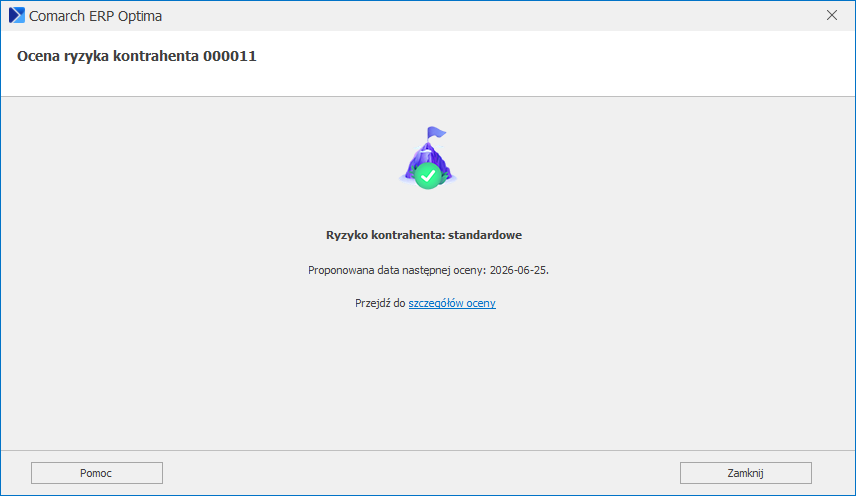
Jeżeli kontrahent był już weryfikowany i proponowana data następnej oceny jest wcześniejsza lub równa dacie dzisiejszej, wyświetlany jest stopień ryzyka kontrahenta wraz z informacją o upłynięciu proponowanej daty następnej oceny. Po kliknięciu na Zobacz szczegóły istnieje możliwość wyświetlenia dalszych informacji bezpośrednio na stronie Comarch Apfino. Link zaktualizuj ocenę ryzyka umożliwia ponową weryfikację kontrahenta na stronie Comarch Apfino.

Jeżeli na liście kontrahentów zaznaczono więcej niż jeden podmiot, opcja Oceń ryzyko (AML) na wstążce programu lub w menu podręcznym umożliwia uzyskanie zbiorczej informacji na temat zaznaczonych kontrahentów:
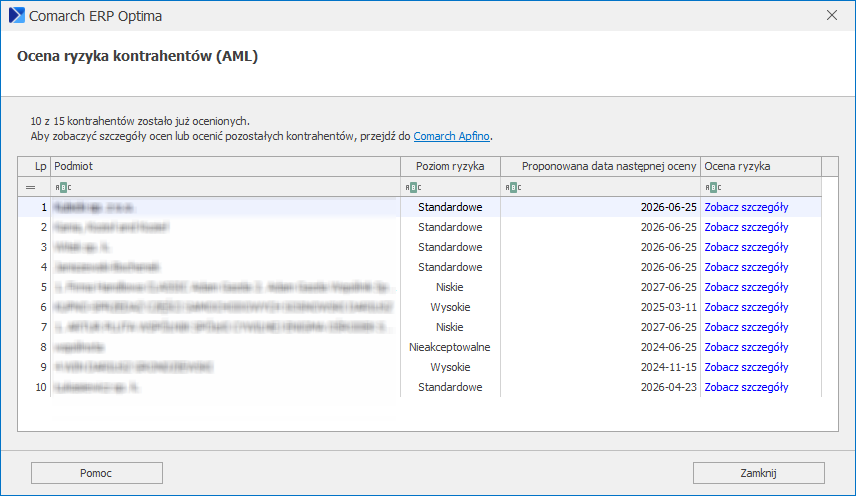
Powyższe okno otwierane jest, jeżeli przynajmniej jeden z zaznaczonych kontrahentów był już oceniany. Jeżeli spośród zaznaczonych kontrahentów żaden nie był jeszcze poddawany ocenie, otwierana jest strona Comarch Apfino na której taką weryfikację można przeprowadzić.
Przy próbie oceny ryzyka dla kontrahenta bez uzupełnionego numeru NIP bądź z numerem NIP kontrahenta zagranicznego (kod kraju inny niż PL) pojawia się następujący komunikat:
Ocena ryzyka jest dostępna tylko dla kontrahentów krajowych, którzy mają uzupełniony NIP.
Przy próbie oceny ryzyka, jeżeli w Konfiguracji Firmy/ Dane firmy/ Comarch Apfino nie został uzupełniony klucz wymiany, pokazywane jest okno informujące o usłudze AML dla biur rachunkowych:
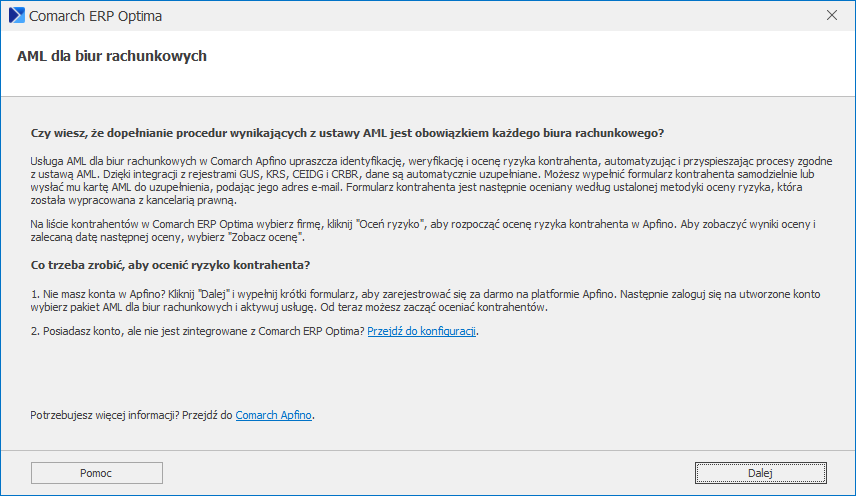
Jeżeli biuro rachunkowe ma już konto w Comarch Apfino ale nie wprowadziło jeszcze w programie klucza wymiany, po kliknięciu na link Przejdź do konfiguracji otwierane jest okno umożliwiające uzupełnienie tego klucza:
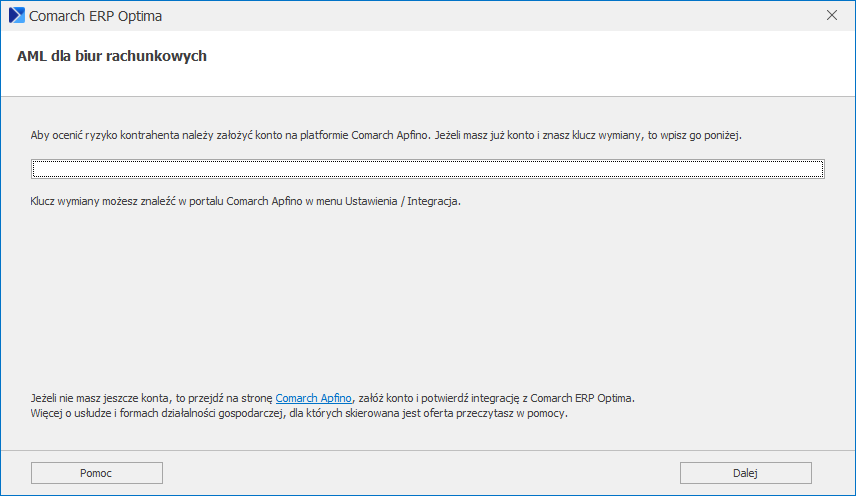
Wprowadzony klucz zostanie zapisany w Konfiguracji Firmy/ Dane firmy/ Comarch Apfino.
Jeżeli biuro rachunkowe nie ma jeszcze konta w Comarch Apfino, po kliknięciu Dalej może założyć takie konto uzupełniając wymagane informacje:
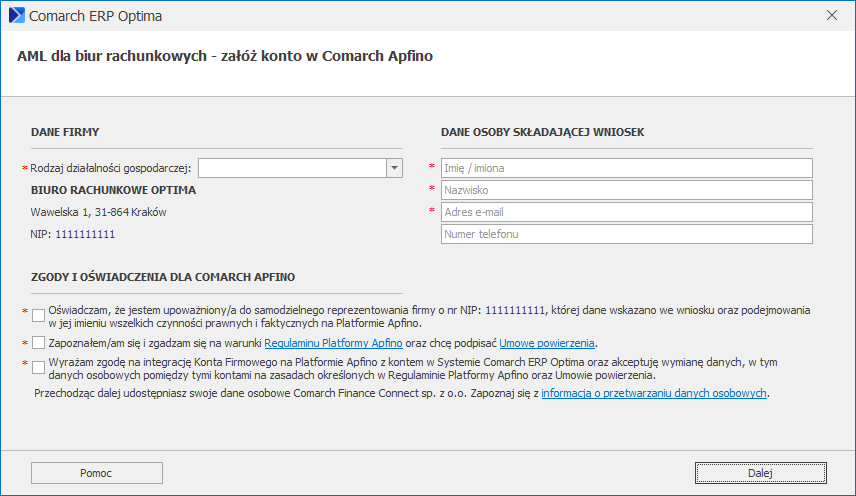
Po uzupełnieniu danych i kliknięciu Dalej pojawia się okno służące do wpisania kodu wysłanego na podany adres e-mail celem potwierdzenia aktywacji konta. Po jego wprowadzeniu konto Comarch Apfino zostaje założone.
Jeżeli biuro rachunkowe ma konto w Comarch Apfino ale nie aktywowało jeszcze usługi AML dla biur rachunkowych, wyświetlana jest następująca informacja:

Po kliknięciu na Przejdź do Comarch Apfino możliwe jest aktywowanie usługi.
Jeżeli natomiast biuro rachunkowe ma aktywną usługę AML dla biur rachunkowych w Comarch Apfino ale nie posiada wykupionego pakietu umożliwiającego weryfikację kontrahenta, wyświetlana jest następująca informacja:
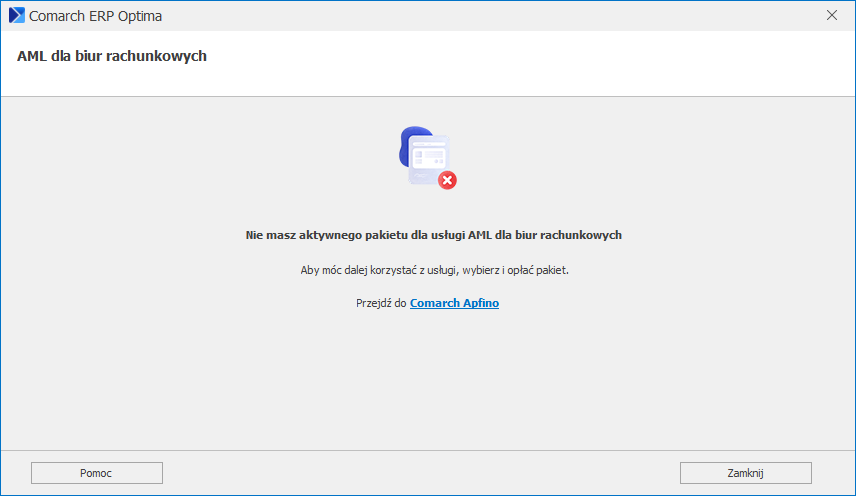
Po kliknięciu na Przejdź do Comarch Apfino możliwe jest wykupienie wybranego pakietu.
Potrzeba blokowania możliwości wystawiania faktur sprzedaży występuje u klientów biur rachunkowych, którzy wystawiają faktury w innych systemach niż Comarch. Wdrożenie funkcjonalności przeciwdziała sytuacji, w której użytkownik z poziomu aplikacji Comarch ERP XT Start wystawiłby fakturę ponownie. Po zablokowaniu możliwości wystawiania faktur aplikacja Comarch ERP XT Start pełni funkcję platformy do wymiany danych. Klient może wczytywać faktury sprzedaży do aplikacji Comarch ERP XT Start za pomocą usługi Comarch OCR lub z KSeF (funkcjonalność importu faktur sprzedaży z KSeF pojawi się w kolejnych wersjach aplikacji Comarch ERP XT Start), opisywać wczytane dokumenty, a następnie opisane dokumenty przesyłać do biura rachunkowego.
Na etapie składania zamówienia na konto IWD dla Klienta, jak również na późniejszym etapie poprzez odpowiednie ustawienie parametru w konfiguracji, biura rachunkowe mają możliwość wskazania czy Klient będzie wystawiał faktury czy tylko wczytywał dokumenty sprzedażowe w aplikacji Comarch ERP XT Start.
Dodawanie zamówienia konta IWD dla Klienta
Na formularzu zamówienia konta IWD dla Klienta dostępnego po naciśnięciu ikony Dodaj ![]() z poziomu sekcji iKsięgowość24/ Klienci biura
z poziomu sekcji iKsięgowość24/ Klienci biura ![]() dostępny jest parametr Klient będzie fakturował w programie Comarch. Dla parametru można wskazać opcję Tak lub Nie. Domyślnie ustawiona jest opcja Tak.
dostępny jest parametr Klient będzie fakturował w programie Comarch. Dla parametru można wskazać opcję Tak lub Nie. Domyślnie ustawiona jest opcja Tak.
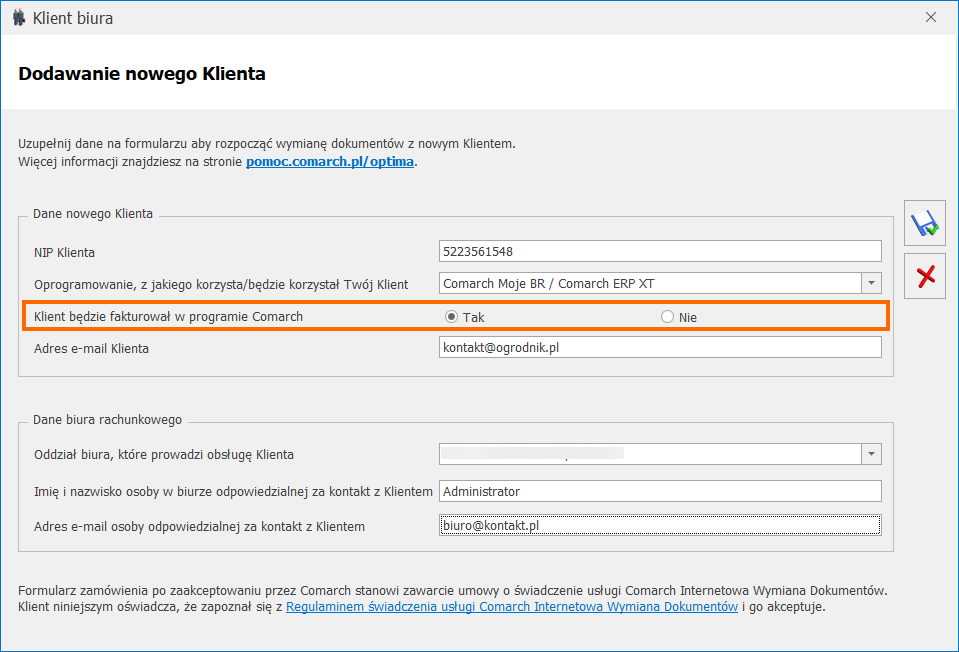
W przypadku klientów korzystających z aplikacji Comarch ERP XT Start zaznaczenie parametru Klient będzie fakturował w programie Comarch powoduje umożliwienie wystawiania faktur sprzedaży w aplikacji. Po zaznaczeniu opcji Nie wystawianie faktur sprzedaży w aplikacji Comarch ERP XT Start nie będzie możliwe. Możliwe będzie wczytanie dokumentów sprzedaży, które zostały już wcześniej wystawione w innym systemie.
W przypadku klientów pracujących w programie Comarch ERP XT i Comarch ERP Optima zaznaczenie opcji Tak lub Nie pełni funkcję informacyjną i nie wpływa na pracę w tych systemach ani na wymianę danych z biurem rachunkowym.
Wartość Tak lub Nie zapisywana jest na liście klientów w Konfiguracji Programu/ Internetowa Wymiana Dokumentów/ Aktywacja na zakładce [Klienci].
Lista klientów biura w konfiguracji
W Konfiguracji Programu/ Internetowa Wymiana Dokumentów/ Aktywacja na zakładce [Klienci] została dodana kolumna Fakturowanie w programie Comarch.
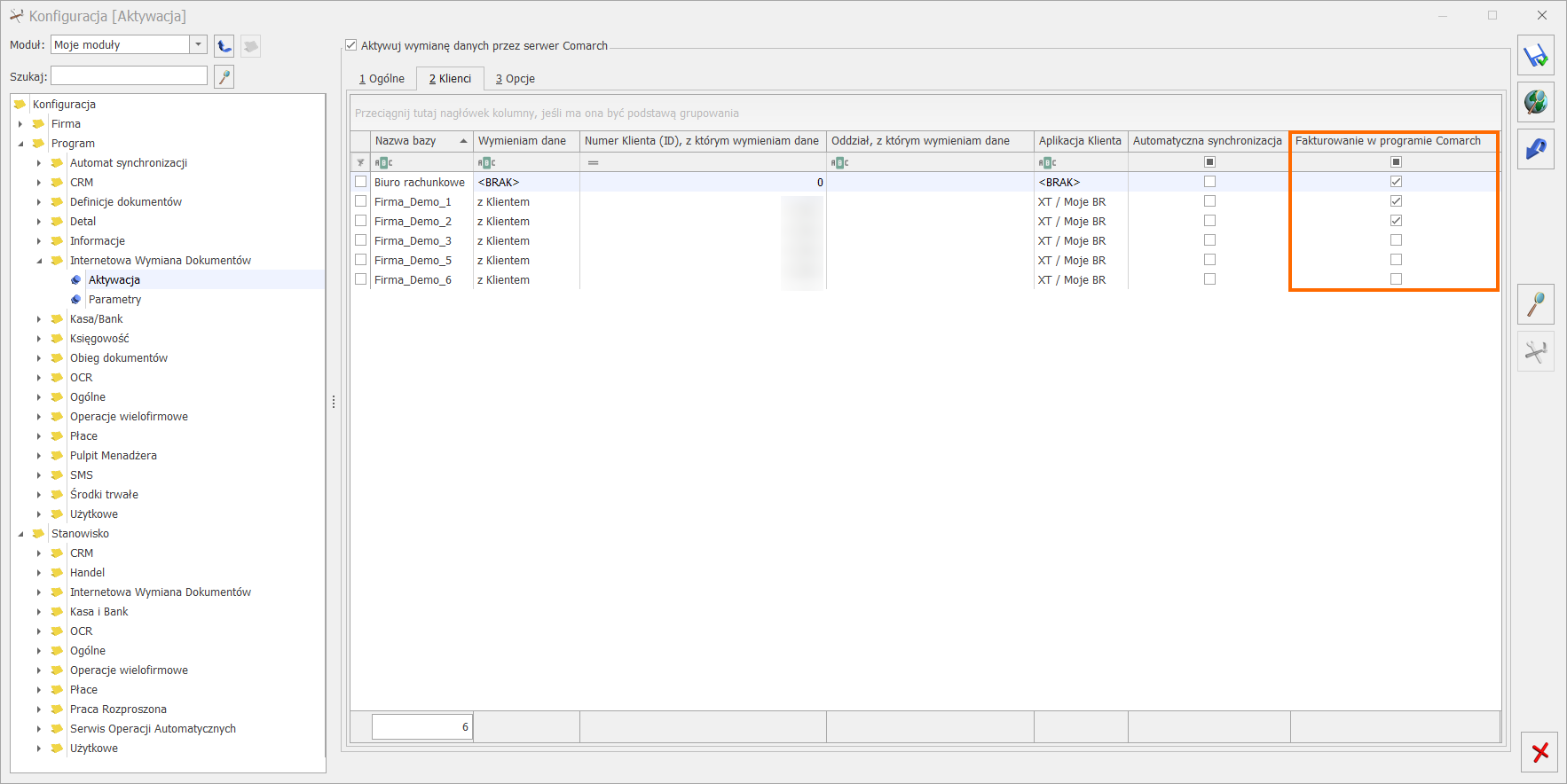
Parametr Fakturowanie w programie Comarch jest możliwy do edycji.
W przypadku klientów korzystających z aplikacji Comarch ERP XT Start, wystawianie faktur sprzedaży w aplikacji jest możliwe po zaznaczeniu parametru Fakturowanie w programie Comarch w Konfiguracji Programu/ Internetowa Wymiana Dokumentów/ Aktywacja na zakładce [Klienci]. Po odznaczeniu parametru nie ma możliwości wystawiania faktur sprzedaży w aplikacji Comarch ERP XT Start. Możliwe jest dodanie dokumentów sprzedaży, które zostały już wcześniej wystawione w innym systemie.
W przypadku Klientów pracujących w programie Comarch ERP XT i Comarch ERP Optima zaznaczenie lub odznaczenie parametru Fakturowanie w programie Comarch pełni funkcję informacyjną i nie wpływa na pracę w tych systemach ani na wymianę danych z biurem rachunkowym.
Zmiany w strukturze pliku XML
Informacja o fakturowaniu Klienta zapisywana jest w jego w bazie firmowej.
Informacja o fakturowaniu przenosi się do pliku XML podczas wysyłki danych za pomocą pracy rozproszonej oraz do pliku przekazywanego za pomocą Internetowej Wymiany Dokumentów, niezależnie czy na oknie eksportu dla parametru Eksportowane dane wybrana jest opcja Dotąd nie eksportowane lub zmienione czy Wszystkie.
Biuro rachunkowe po zmianie parametru Fakturowanie w programie Comarch w Konfiguracji Programu/ Internetowa Wymiana Dokumentów/ Aktywacja na zakładce [Klienci] powinno wysłać dane do Klienta za pomocą Internetowej Wymiany Dokumentów, natomiast Klient powinien odebrać dane w aplikacji Comarch ERP XT Start. Po odebraniu danych wystawianie faktur sprzedaży w aplikacji Comarch ERP XT Start zostanie zablokowane lub odblokowane, w zależności od ustawienia parametru w programie Comarch ERP Optima.
W kolumnie Stawka amortyzacji wyświetlana jest stawka wskazana na karcie środka trwałego na zakładce [Amortyzacja], w polu Stawka amortyzacji, w kolumnie Bilansowa.
W kolumnie Stawka amortyzacji K wyświetlana jest stawka wskazana na karcie środka trwałego na zakładce [Amortyzacja], w polu Stawka amortyzacji, w kolumnie Kosztowa.
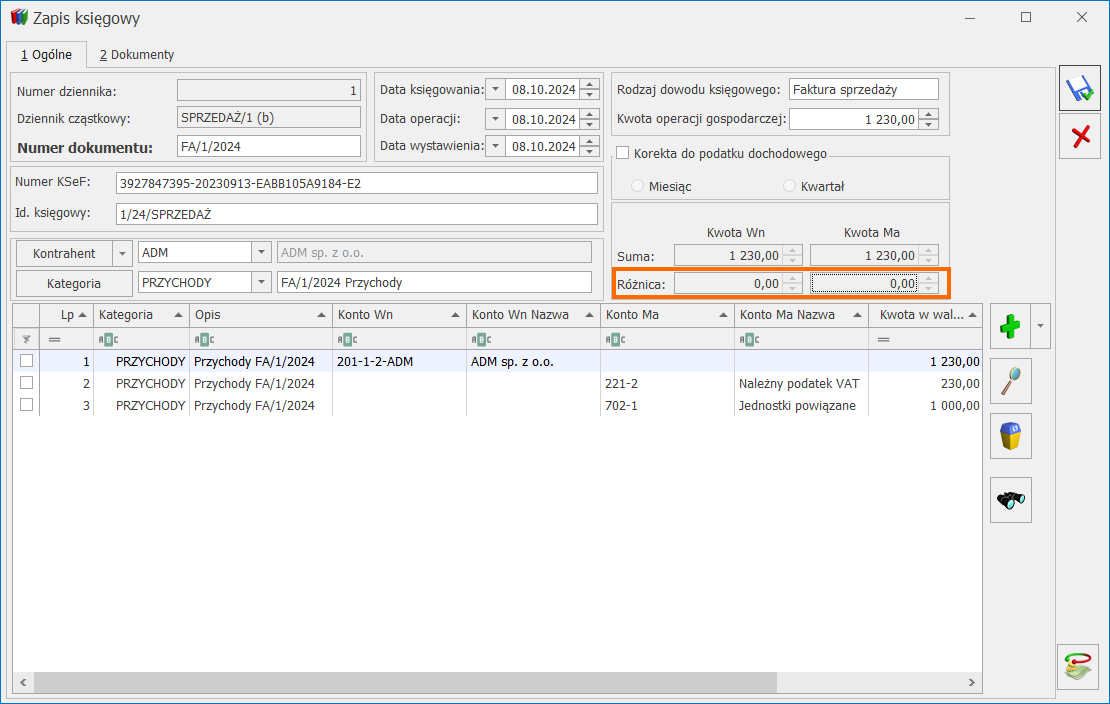
Wybierając w operacjach seryjnych Informacja dla Klientów jedną z opcji Wyślij e-mail o podatkach/ZUS lub Zapisz plik z informacją o podatkach/ZUS pojawia się dodatkowe okno z możliwością wyboru rodzaju podatków oraz składek, które mają pojawić się na wydruku.
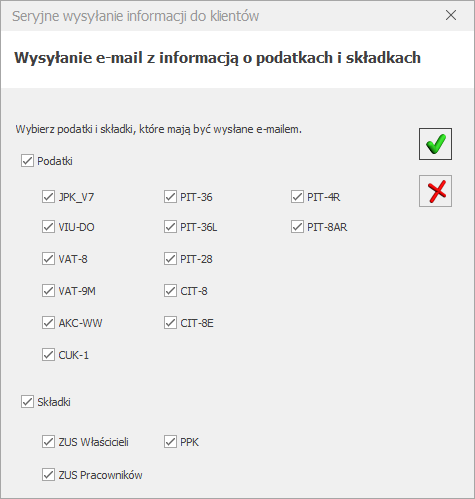
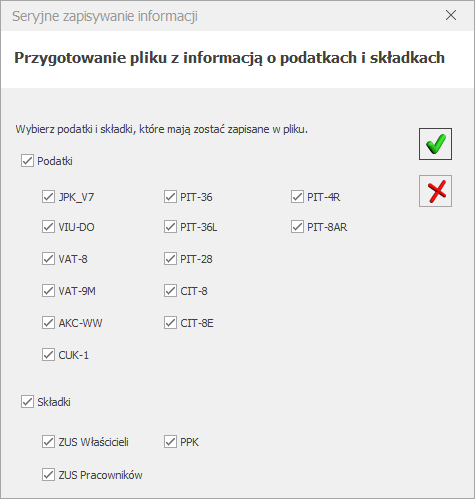
Podczas pierwszego wywołania okien domyślnie zaznaczone są wszystkie dostępne parametry. Przy kolejnym otwarciu zaznaczenie parametrów zapamiętywane jest dla danego operatora.
Aby była możliwość wygenerowania wydruku lub wysyłki wiadomości e-mail konieczne jest zaznaczenie minimum jednego z dostępnych parametrów na liście.
Wygenerowany wydruk prezentuje informacje o płatnościach tylko dla zaznaczonych na oknie deklaracji.
W przypadku gdy na oknie zaznaczona zostanie deklaracja, która nie jest zaznaczona na bazie tego klienta w programie Comarch ERP Optima w zakładce Start/Konfiguracja/Firma/Dane firmy/Deklaracje i pełnomocnictwa, to deklaracja ta nie pojawi się na wydruku. W tym przypadku decydujące jest ustawienie parametrów w konfiguracji w bazie klienta.
Sposób prezentowania informacji na temat podatków i składek ZUS jest taki sam jak dotychczas.
Szczegółowe informacje na temat prezentowania danych na wydruku znajdują się w artykule Operacje seryjne.
Podział na składki ZUS pracowników i właścicieli
Jeżeli w programie Comarch ERP Optima na karcie właściciela zaznaczony jest parametr Indywidualne DRA, to dla tego właściciela deklaracja ZUS DRA jest wyliczana osobno. Kwota z indywidualnej deklaracji właściciela będzie prezentowana osobno na wydruku.
Jeżeli w programie Comarch ERP Optima na karcie właściciela nie jest zaznaczony parametr Indywidualne DRA, to składki właściciela są wliczane do deklaracji ZUS DRA pracowniczej i na wydruku są one prezentowane razem ze składkami ZUS pracowników.
Zasady wyświetlania informacji w programie Comarch ERP Optima Operacje wielofirmowe dla wyżej wymienionych atrybutów nie uległy zmianie.
Wartości obowiązujące od 01.09.2024:
Wartości obowiązujące od 1.10.2024:
Wartości obowiązujące od 1.01.2025:
Podstawa prawna:
Komunikat Prezesa Głównego Urzędu Statystycznego z dnia 9 sierpnia 2024 r. w sprawie przeciętnego wynagrodzenia w drugim kwartale 2024 r. (M.P z 2024 r. poz. 730).
Obwieszczenie Prezesa Zakładu Ubezpieczeń Społecznych z dnia 13 sierpnia 2024 r. w sprawie wskaźnika waloryzacji podstawy wymiaru zasiłku chorobowego przyjętej do obliczenia świadczenia rehabilitacyjnego w IV kwartale 2024 r.(M.P. z 2024, poz. 753).
Rozporządzenie Rady Ministrów z dnia 12 września 2024 r. w sprawie wysokości minimalnego wynagrodzenia za pracę oraz wysokości minimalnej stawki godzinowej w 2025 r. (Dz.U. z 2024,poz.1362).
Wydruk ZUS IMIR także dostosowano do nowego wzoru poprzez dodanie informacji o okresie pracy nauczycielskiej wykonywanej w placówkach wymienionych w Karcie Nauczyciela.
Zwolnienie z opłacenia składek społecznych jest możliwe po złożeniu przez właściciela wniosku do ZUS w miesiącu poprzedzającym miesiąc kalendarzowy, w którym będzie zastosowane zwolnienie.
Zwolnienie z opłacania dotyczy składek na obowiązkowe ubezpieczenie emerytalne, rentowe oraz wypadkowe za wskazany miesiąc, a także składki chorobowej, gdy ubezpieczony podlegał pod dobrowolne ubezpieczenie chorobowe w miesiącu złożenia wniosku, jak również w miesiącu poprzedzającym. Ponadto, w miesiącu obejmującym zwolnienie nie będzie opłacana składka na Fundusz Pracy i Fundusz Solidarnościowy. Zwolnienie nie dotyczy natomiast składki zdrowotnej. Składki społeczne w miesiącu zwolnienia z ZUS będą finansowane przez budżet państwa. W miesiącu objętym zwolnieniem, podstawą składek jest najniższa obowiązująca danego ubezpieczonego podstawa wymiaru składek.
Informacja o zwolnieniu z opłacania składek jest możliwa do odnotowania na formularzu właściciela na zakładce [Ubezpieczenie (etat)] w sekcji: Okresy zwolnienia z opłacania składek ZUS.
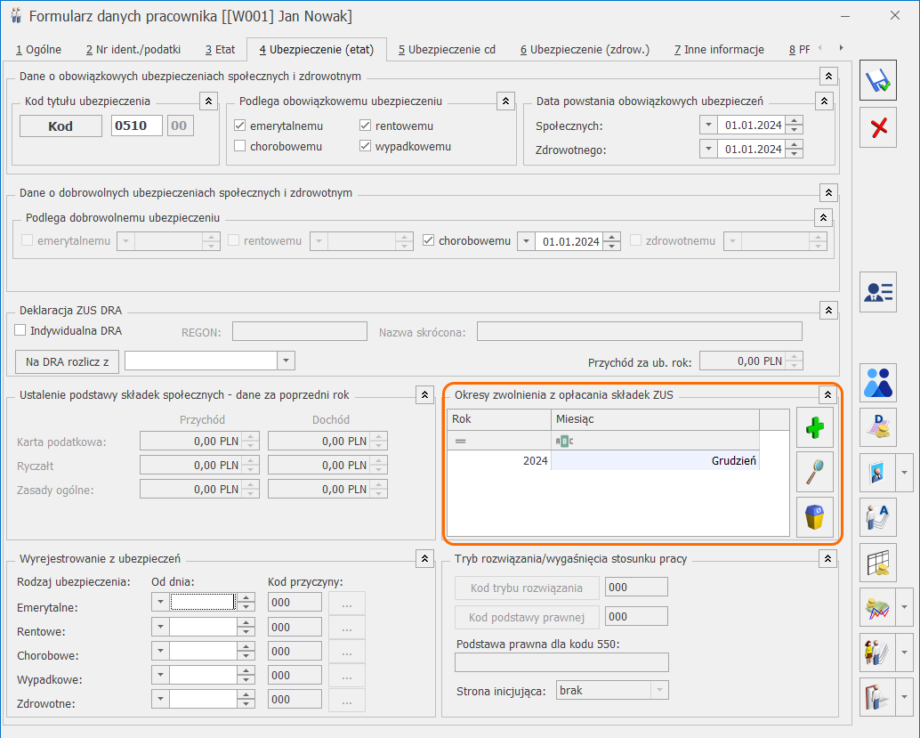
Informacje o zwolnieniu z opłacania składek można również wprowadzić z poziomu modułu Comarch ERP Operacje Wielofirmowe. W sekcji Płace i Kadry dodano opcję Zwolnienie z opłacania składek ZUS (wakacje składkowe). Dla zaznaczonych firm w danych właściciela zostanie dodana informacja o zwolnieniu ze składek w ustawionym na oknie list firm okresie.
W miesiącu korzystania z tzw. wakacji składkowych w wypłacie zostaną naliczone:
– ‘Dochód deklarowany (zwolnienie z ZUS)’ w kwocie, która będzie stanowiła podstawę składek społecznych finansowanych z budżetu państwa. Kwotą będzie najniższa podstawa składek ZUS obowiązująca danego właściciela.
– ‘Dochód deklarowany właściciela’ – w kwocie 0, gdy właściciel podlega zwolnieniu ze wszystkich składek społecznych lub w kwocie będącej podstawą składki chorobowej, jeśli właściciel w miesiącu złożenia wniosku o zwolnienie z opłacania składek i miesiącu poprzedzającym ten miesiąc nie był zgłoszony do ubezpieczenia chorobowego, co oznacza, że nie podlega ona zwolnieniu.
Na zakładce [Ubezpieczenie] składki będą naliczone dla dwóch kodów ubezpieczenia. Dla kodu podstawowego, który wynika z danych ustawionych na formularzu właściciela zostanie naliczona podstawa i składka zdrowotna, która nie podlega zwolnieniu i jest finansowana przez właściciela oraz podstawa i składka chorobowa jeśli nie podlega zwolnieniu.
Składki społeczne, które są zwolnione czyli zostaną sfinansowane przed budżet państwa będą naliczone z dedykowanym dla wakacji składkowych kodem 0514, 0574 lub 0594 ustalonym odpowiednio dla danego właściciela.
Właściciel korzystający z wakacji składkowych nie opłaca składki na Fundusz Pracy i Fundusz Solidarnościowy dlatego nie będzie on naliczany.
Podczas naliczania deklaracji rozliczeniowej za miesiąc objęty zwolnieniem z opłacenia składek zostanie wygenerowana:
Podstawa prawna: Ustawa z dnia 9 maja 2024 r. o zmianie ustawy o systemie ubezpieczeń społecznych oraz niektórych innych ustaw (Dz.U. z 2024 r. poz. 863).
Ewidencja waluty rozliczenia. Na formularzu danych pracownika na zakładce [Etat] obok pola Stawka dodano pole, w którym należy wskazać walutę, w której będzie naliczana wypłata. Domyślnie podpowiada się waluta PLN.

Zmianę waluty pracownika należy odnotować poprzez aktualizacje zapisu ![]() .
.
Użytkownik ma możliwość zmiany/aktualizacji waluty dla zaznaczonych pracowników za pomocą seryjnej zmiany wartości pola dostępnej w module Płace i Kadry Plus. Na liście pracowników w kolumnie Waluta rozliczenia wyświetlana jest waluta wynagrodzenia.
Jeśli wynagrodzenie z tytułu umowy cywilnoprawnej jest rozliczane w obcej walucie, informację o walucie należy wprowadzić na formularzu umowy na zakładce [Ogólne] obok wartości umowy lub stawki za godzinę.
Na liście umów cywilnoprawnych pracownika w kolumnie Waluta rozliczenia wyświetlana jest waluta umowy.

Dodatkowe elementy wynagrodzenia. W związku z wprowadzeniem możliwości naliczania wypłat w obcej walucie, w module Płace i Kadry Plus na formularzu typu wypłaty, dostępnym z poziomu (Start/Konfiguracja/ Firma/ Płace/ Typy wypłat) na zakładce [Ogólne] w sekcji Waluta w wypłacie zmieniono nazwę opcji waluta systemowa na dowolna waluta.
Na formularzu dodatku, przypisanym na liście dodatków pracownika, zostało dodane pole Waluta w wypłacie, w którym należy wskazać walutę rozliczenia dodatku. Domyślnie podpowiada się waluta ustawiona w kartotece pracownika.
Typ wypłaty przypięty na liście dodatków pracownika w kadrach ze wskazaną walutą inną niż PLN, będzie się automatycznie wyliczał tylko w wypłatach naliczanych na listach płac z zaznaczonym parametrem Lista w obcej walucie i wskazaną tą samą walutą rozliczenia.
Jeśli dodatek jest dodawany bezpośrednio w wypłacie to przyjmowana jest waluta ustawiona na liście płac.
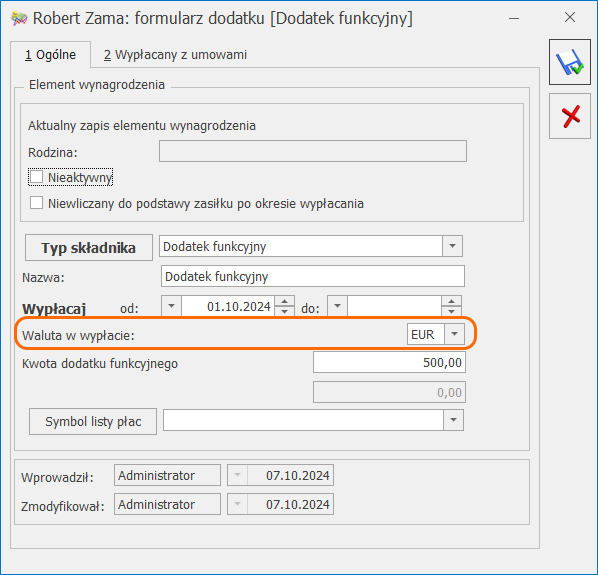
Oznaczenie waluty w standardowych typach wypłat. Rozliczenia nieobecności innych niż zwolnienie chorobowe są naliczane w walucie ustawionej u pracownika. Taki sam sposób naliczenia jest stosowany dla standardowych elementów związanych z rozliczeniem czasu pracy, czyli wynagrodzenia powyżej/poniżej normy oraz dopłat do nadgodzin i dopłat za pracę w nocy.
Listy płac. Na formularzu listy płac o rodzaju ‘Etat’, ‘Umowa’, ‘Inne’ , ‘Zaliczka brutto’, ‘Zaliczka’, został dodany parametr Lista w obcej walucie. Po jego zaznaczeniu uaktywnia się sekcja: Waluta z dodatkowymi polami, w których należy ustawić:
W przypadku listy płac korygującej do listy walutowej ustawienie jest dziedziczone z listy podstawowej, ale z możliwością zmiany typu kursu. Waluta rozliczenia nie podlega edycji.
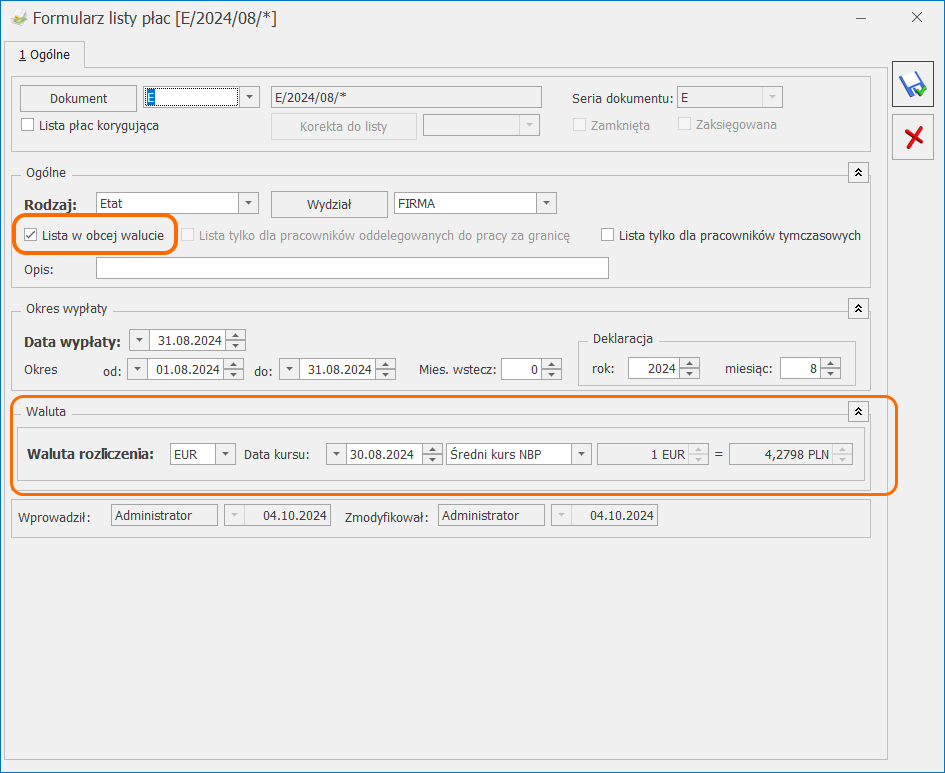
Po wybraniu w oknie Wypłaty pracowników listy płac w obcej walucie wyświetlana jest lista pracowników, którzy w okresie Od-Do ustawionym dla listy płac mają co najmniej jeden zapis historyczny z wprowadzoną walutą listy.
Wypłaty. Na zakładce [Ogólne] kwota netto wypłaty i suma płatności są wykazywane w przeliczeniu na PLN. Dla wszystkich pozycji w grupie Kwota do wypłaty: Razem, w tym ROR oraz Kasa(gotówka) jest wyświetlany symbol waluty PLN (ponieważ jest to wartość płatności po przeliczeniu na PLN).
Na zakładce [Elementy wypłaty] w kolumnie Waluta jest widoczna informacja o walucie, w jakiej jest wyliczany dany składnik wypłaty. Dodatkowo po wejściu do formularza elementu wypłaty przy polu z wartością jest widoczna informacja o wartości dodatku przeliczonej na PLN. Przeliczanie elementów wypłaty w walucie obcej jest realizowane według określonego kursu waluty rozliczenia ustawionego dla listy płac, na której jest naliczona wypłata.
Na zakładce [Podatki] oraz [Ubezpieczenie] znajdują się kwoty podatku, składek ZUS oraz składek PPK wyliczone w PLN.
W wypłatach naliczonych w obcej walucie dostępna jest zakładka [Waluty], w której wyświetlane są informacje o:
Wydruki. Z poziomu programu można wydrukować kwitek wypłaty dedykowany dla wypłat walutowych. Wydruk zawiera informacje o kwotach wypłacanych w walucie. Wydruk kwitka wypłaty jest dostępny z poziomu okna Wypłaty pracowników (po wybraniu listy płac z zaznaczonym parametrem Lista w obcej walucie) oraz z formularza wypłaty.
Dodatkowe. Umożliwiono import/eksport waluty rozliczenia z/do arkusza Excel oraz za pomocą Comarch ERP Migrator.
Na formularzu kalendarza w konfiguracji (Start/ Konfiguracja/ Firma/ Płace/ Kalendarze) na zakładce [Ogólne] został dodany parametr Licz dopłaty do nadgodzin po przekroczeniu doby pracowniczej.
W nowych bazach parametr jest domyślnie zaznaczony. Podczas aktualizacji z wersji 2024.6.1 parametr jest zaznaczany jeżeli w kalendarzu przed aktualizacją był zaznaczony parametr Automatyczna weryfikacja reguł wynikających z Kodeksu pracy w planie i czasie pracy.
Przy zaznaczonym parametrze Licz dopłaty do nadgodzin po przekroczeniu doby pracowniczej w wypłatach rozliczane są dopłaty do nadgodzin wynikające z naruszenia doby pracowniczej i pracy pomiędzy dobami.
Doba pracownicza to 24 kolejne godziny, zaczynając od godziny, w której pracownik rozpoczyna pracę zgodnie z obowiązującym go rozkładem czasu pracy. Kolejne doby pracownicze nie mogą się na siebie nakładać. Jeśli pracownik jednego dnia zaczyna pracę od godziny 7:00, to jego doba pracownicza trwa do godziny 7:00 kolejnego dnia. Rozpoczęcie pracy następnego dnia o godzinie 6:00 stanowi naruszenie doby pracowniczej i naliczenie nadgodzin. Jeżeli godziny należące do poprzedniej doby pracowniczej będą przypadać na:
Praca pomiędzy dobami w tzw. czarnych dziurach to sytuacja, w której pracownik przepracował w danym dniu w godzinach, które nie są zaliczane do poprzedniej doby pracowniczej ani do następnej. Praca między dobami jest rozliczona jako nadgodziny średniotygodniowe płatne 100%, o ile dojdzie do przekroczenia normy średniotygodniowej.
Jeżeli w konfiguracji firmy parametr / parametry: Nazwa skrócona firmy na DRA właściciela / Regon firmy na DRA właściciela będą zaznaczone – wówczas, pomimo wprowadzenia innych danych na formularzu właściciela, w deklaracji będą wykazane odpowiednio: nazwa skrócona firmy / REGON firmy.

Jeżeli w wypłacie użytkownik dokona ręcznej korekty i wprowadzi własną wartość w polu Zaliczka podatku, to podczas naliczania kolejnej wypłaty w tym samym miesiącu deklaracji nie będzie w niej stosowany mechanizm zaokrąglania podatku w obrębie miesiąca, zaliczka podatku naliczy się z uwzględnieniem jedynie bieżącej wypłaty.